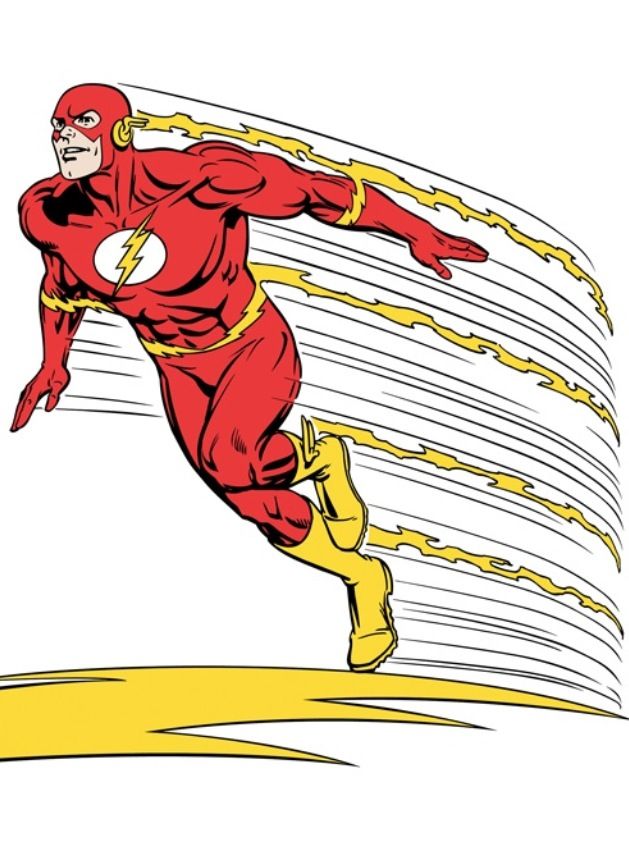Воспроизведение анимации Adobe Macromedia Flash в презентации
Примечание: Эта статья выполнила свою задачу, и в скором времени ее использование будет прекращено. Чтобы избежать появления ошибок «Страница не найдена», мы удаляем известные нам ссылки. Если вы создали ссылки на эту страницу, удалите их, и вместе мы обеспечим согласованность данных в Интернете.
Если у вас есть анимированный рисунок, созданный с помощью Adobe Macromedia Flash и сохраненный в виде файла Shockwave с расширением. SWF, вы можете воспроизвести его в PowerPoint презентации.
Вы добавляете файл флэш-памяти в презентацию в PowerPoint 2010 и более поздних версиях, добавляя или связывая файл на слайде.
Примечания:
-
При использовании Flash в PowerPoint могут возникнуть некоторые ограничения, в том числе невозможность применять специальные эффекты (например, тени, отражения, эффекты свечения, размытые края, багетные рамки и поворот объемной фигуры), возможности появления и обрезки, а также возможность сжатия этих файлов для упрощение совместного использования и распространения.

-
PowerPoint 2010 64-bit версия несовместима с 32-разрядными версиями QuickTime или Flash. Вы должны либо установить 64-разрядную версию QuickTime или Flash либо 32-разрядную версию PowerPoint 2010.
Внедрение файла Flash
-
В обычном режиме щелкните слайд, в который вы хотите внедрить видео.
-
На вкладке Вставка в группе мультимедиа щелкните стрелку под кнопкой видеои выберите пункт видео на компьютере или видео из файла.

-
В диалоговом окне Вставка видеозаписи найдите и выберите видеофайл, который необходимо внедрить, и нажмите кнопку Вставить.
Чтобы убедиться в том, что в диалоговом окне указаны SWF-файлы, измените фильтр файлов (над кнопкой » Вставить «) на все файлы.
-
Чтобы просмотреть анимацию Flash, нажмите кнопку
Создание ссылки на файл в формате флэш-памяти
На вкладке Слайды в обычном режиме щелкните слайд, на который вы хотите добавить видео или анимационный GIF-файл.
На вкладке Вставка в группе Клип мультимедиа щелкните стрелку под надписью Видео.
Нажмите кнопку видео на компьютере или видео из файла, найдите и выберите файл, на который должна указывать ссылка.
Чтобы убедиться в том, что в диалоговом окне указаны SWF-файлы, измените фильтр файлов (над кнопкой » Вставить «) на все файлы.
На кнопке Вставить щелкните стрелку вниз и выберите пункт Связь с файлом.
Важно: Чтобы предотвратить возможные проблемы с неработающими ссылками, рекомендуется скопировать видеофайлы в ту же папку, где находится презентация, и добавить в нее ссылки.
Чтобы просмотреть анимацию Flash, нажмите кнопку
Видеоролики Adobe Macromedia Director
Вы не можете вставить в презентацию PowerPoint файл видео Adobe Macromedia Director.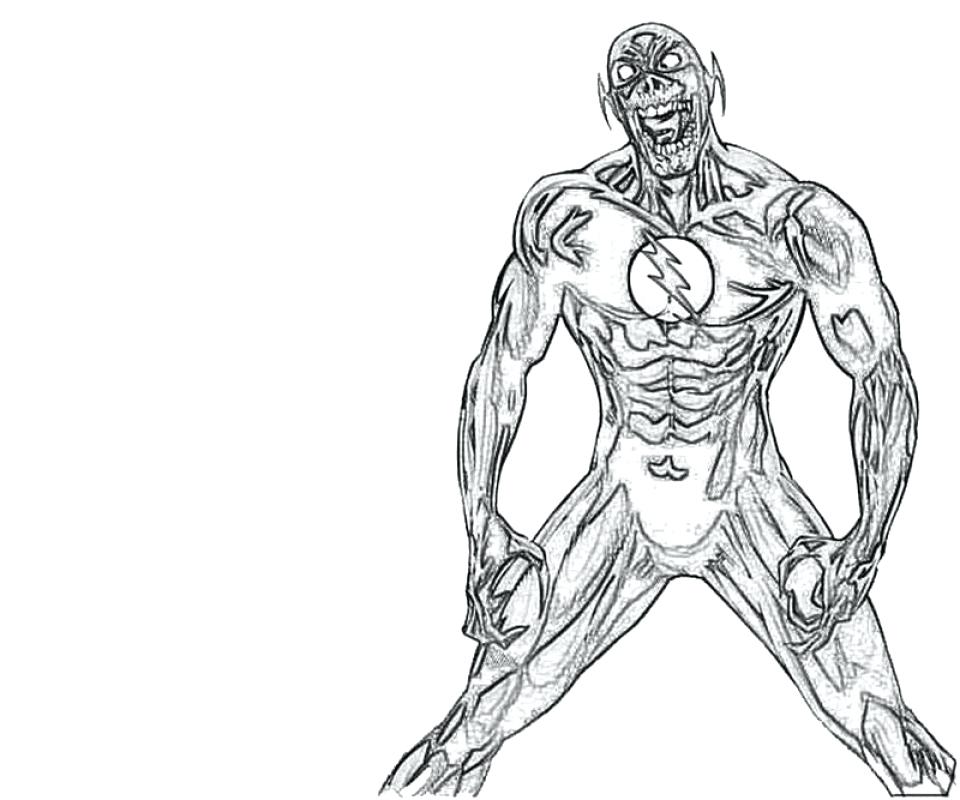
Чтобы добавить SWF-файл в PowerPoint 2007, используйте элемент ActiveX, который называется объект Shockwave Flash и Adobe Macromedia Flash Player. Чтобы воспроизвести файл в формате флэш-памяти, добавьте на слайд элемент ActiveX и создайте в нем ссылку на него.
Параметры безопасности элемента ActiveX доступны в центре управления безопасностью, где можно настраивать параметры безопасности и конфиденциальности для приложений выпуск 2007 системы Microsoft Office. Чтобы разрешить выполнение элементов Active X, вам, возможно, понадобится настроить параметры безопасности. Параметры ActiveX в центре управления безопасностью применяются ко всем продуктам 2007 Office (выпуск). Например, если изменить определенный параметр в приложении PowerPoint, он изменится во всех остальных приложениях Office, которые используют центр управления безопасностью. Дополнительные сведения об элементах управления ActiveX и изменении параметров можно найти в разделе Включение и отключение параметров наэкране.
Важно:
-
Для воспроизведения в презентации файла формата Flash на компьютере должен быть зарегистрирован объект Shockwave Flash. Чтобы узнать, зарегистрирован ли объект Shockwave Flash, на вкладке разработчик в группе элементы управления нажмите кнопку другие элементы управления . Если объект Shockwave Flash зарегистрирован на вашем компьютере, он отобразится в списке элементов управления. Если он не зарегистрирован, скачайте последнюю версию проигрывателя Flash Player с веб-сайта Adobe, чтобы зарегистрировать объект Shockwave Flash на компьютере.
-
Чтобы обеспечить правильное воспроизведение сложной анимации, установите последнюю версию Flash Player, даже если на вашем компьютере зарегистрирован объект Shockwave Flash более ранней версии.

Добавление файла формата Flash в презентацию
-
Установите на компьютере проигрыватель Flash Player.
-
В PowerPoint откройте в обычном режиме слайд, на котором требуется воспроизвести анимацию.
-
Нажмите кнопку
-
-
В списке элементов управления щелкните Объект Shockwave Flash, нажмите кнопку ОК, а затем перетащите на слайде указатель мыши, чтобы нарисовать элемент управления.
Измените размер элемента управления, перетащив маркеры изменения размера.
org/ListItem»>
-
На вкладке По алфавиту выберите свойство Фильм.
-
В столбце значения (пустая ячейка рядом с параметром Фильм) укажите полный путь к диску, включая имя файла (например, C\:MyFile.swf), или введите URL-адрес файла формата Flash, который требуется воспроизвести.
-
Чтобы настроить параметры для воспроизведения анимации, выполните указанные ниже действия, а затем закройте диалоговое окно Свойства.

-
Чтобы автоматически воспроизводить файл при отображении слайда, для свойства Воспроизведение установите значение Истина. Если файл формата Flash содержит встроенный элемент «Воспроизведение/Перемотка», для свойства Воспроизведения можно задать значение Ложь.
-
Если не требуется непрерывно воспроизводить анимацию, установите для свойства Циклическое воспроизведение значение Ложь.
-
Выберите категорию Популярные, а затем в разделе Основные параметры работы с PowerPoint установите флажок Показывать вкладку «Разработчик» на ленте и нажмите кнопку ОК.
Щелкните правой кнопкой мыши объект Shockwave Flash и нажмите кнопку Свойства.
Предварительный просмотр анимации в режиме слайд-шоу
Примечания:
- org/ListItem»>
-
Продукты сторонних разработчиков, рассмотренные в этой статье, выпущены производителями, независимыми от корпорации Майкрософт. Корпорация Майкрософт не гарантирует надлежащую работоспособность и надежность этих продуктов.
В отличие от рисунков и рисунков, Flash-файлы всегда связаны с презентацией в PowerPoint 2007, а не внедрены в нее. При вставке связанного файла в PowerPoint создается ссылка на текущее расположение файла. Если позже вы переместит файл в другое место, PowerPoint не сможет найти его, когда вы хотите воспроизвести файл. Перед вставкой файлов Flash рекомендуется скопировать их в ту же папку, где находится презентация. PowerPoint создаст ссылку на файл Flash и сможет найти его, пока он не будет храниться в папке презентации, даже если переместить или скопировать ее на другой компьютер. Кроме того, вы можете убедиться, что ваши связанные файлы находятся в той же папке, что и презентация, и использовать функцию упаковка для компакт-диска. Эта функция копирует все файлы в одну папку (на компакт-диск или в папку) и автоматически обновляет все ссылки на файлы. Если в презентации есть связанные файлы, необходимо скопировать связанные файлы, а также презентацию, если вы планируете присвоить презентацию на другом компьютере или отправить ее другим пользователям по электронной почте.
история развития и применение – тема научной статьи по компьютерным и информационным наукам читайте бесплатно текст научно-исследовательской работы в электронной библиотеке КиберЛенинка
в открытом доступе на сайте sovnauka.com
OPEN ACCESS
УДК 004.92
Научная специальность 05.03.11 — Математическое и программное обеспечение вычислительных машин, комплексов и компьютерных сетей
FLASH-ТЕХНОЛОГИИ: ИСТОРИЯ РАЗВИТИЯ И ПРИМЕНЕНИЕ
А. технологии, web-дизайн, web-интерфейс, web-страницы, интерактивная анимация, ActюnScript.
технологии, web-дизайн, web-интерфейс, web-страницы, интерактивная анимация, ActюnScript.
FLASH-TECHNOLOGY: HISTORY OF DEVELOPMENT AND APPLICATION
A.V. Pakhunov*
Abstract. Web design — branch of web development and a kind of design which tasks include design of the user web interfaces for the sites or web applications. Web designers design logical structure of web pages, think over the most convenient solutions of submission of information, and also are engaged in decorating of the web project. As a result of crossing of two branches of human activity the competent web designer has to be familiar with the last flash-technologies and possess the corresponding art qualities.
Keywords: flash-technologies, web design, web interface, web pages, interactive animation, ActionScript.
ИСТОРИЯ ПОЯВЛЕНИЯ FLASH
Мультимедиа стала развиваться с появлением кино, телевидения. В начале века публику поражали мультипликационные фильмы. Для красочности фильмов в них добавлялась анимация.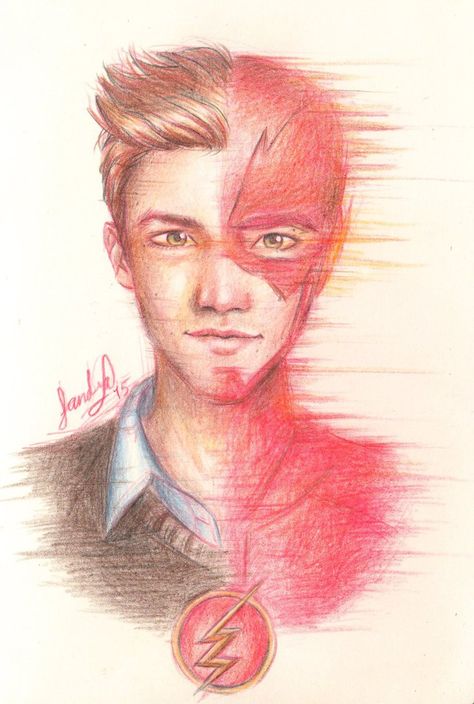 С появлением компакт-дисков пользователи компьютеров смогли наслаждаться просмотром мультимедиа-роликов. Ролики стали добавляться в игры и другие программы, что сделало интерфейс более красочным и впечатляющим. В настоящее время нельзя представить без мультимедиа такие приложения, как игры, обучающие программы и ролики, рекламные презентации.
С появлением компакт-дисков пользователи компьютеров смогли наслаждаться просмотром мультимедиа-роликов. Ролики стали добавляться в игры и другие программы, что сделало интерфейс более красочным и впечатляющим. В настоящее время нельзя представить без мультимедиа такие приложения, как игры, обучающие программы и ролики, рекламные презентации.
В конце 1980-х гг. с появлением персональных компьютеров сеть Интернет из среды обитания компьютерных гуру превратилась в общедоступную информационную сеть.
В 1994 г. с появлением World Wide Web (www) сеть Интернет начинает интенсивно развиваться. Появляется множество сайтов, посвященных различной тематике.
Дизайнеры, да и просто пользователи интернет-ресурсов мечтали превратить Интернет из текстовой
* Пахунов Антон Валерьевич,
кандидат технических наук,
доцент кафедры автоматизированных систем управления Московский автомобильно-дорожный государственный технический университет (МАДИ) Контакты: ул. Спартаковская, д. 12, Химки, Московская область, Россия, 141402 E-mail: [email protected]
12, Химки, Московская область, Россия, 141402 E-mail: [email protected]
среды в мультимедийную, чтобы сайты были удобнее и привлекательнее [3].
Сначала страницы стали походить на электронную газету, но со спецификой возможностей компьютера и Интернета: появились переходы по ссылкам, новости вносились в сеть раньше, чем в печатные издания, появилась возможность просмотра архивов новостей и т.д.
Появляется необходимость создания анимации. Видеоролики не могли использоваться для встраивания в шеЬ-документы из-за большого размера. Поэтому на сайтах использовалась gif-анимация (последовательное отображение рисунков), позже шеЬ-мастера внедряют на своих сайтах анимацию, изготовленную с использованием одной из технологий векторной графики [1]. Но из-за большого разнообразия программных средств и разработчиков программных продуктов возникала проблема с отображением анимации на компьютере пользователя. Для отображения того или иного формата необходимо было устанавливать все новые и новые плагины. Если же они не были установлены, то посетители сайта не могли воспринять идею дизайнера, а в некото-
Если же они не были установлены, то посетители сайта не могли воспринять идею дизайнера, а в некото-
* Pakhunov Anton Valerievich,
Candidate of Technical Sciences,
associate professor of automated control systems
Moscow automobile and road state
technical university (MADI)
Contacts: ul. Spartakovskaya, d. 12, Khimki,
Moskovskaya oblast’, Russia, 141402
E-mail: [email protected]
OPEN ACCESS
в открытом доступе на сайте sovnauka.com
рых случаях получали просто раскиданную по экрану текстовую информацию вместо удобного сайта [1].
Выход был один — одна из компаний создателей векторной графики объединится с гигантом анимации и станет доминирующей на рынке векторной анимации. Такими компаниями стали FutureSplash Animator и Macromedia. Джонатан Гай, основатель компании FutureSplash Animator пытался сначала договориться с одним из гигантов — Adobe. Но сделка с этой компанией не состоялась. По-настоящему продуктом Джонатана заинтересовались после того, как FutureSplash Animator был использован такими компаниями, как Microsoft и Disney Online. В ноябре 1996 г. Джонатан Гай и его коллеги присоединились к компании Macromedia, и FutureSplash Animator превратился Macromedia Flash 1.0. На сегодняшний момент компания Adobe все-таки объединилась с Macromedia Flash.
В ноябре 1996 г. Джонатан Гай и его коллеги присоединились к компании Macromedia, и FutureSplash Animator превратился Macromedia Flash 1.0. На сегодняшний момент компания Adobe все-таки объединилась с Macromedia Flash.
К концу XX в. возможности web-анимации достигли уровня обычных видеороликов, и ограничивались лишь скоростными возможностями Интернета, что, по сути, и сдерживает графическое развитие flash-технологий. Но в Macromedia Flash внедрены такие возможности, о которых не могут и мечтать создатели видеофильмов — это диалог, участие пользователя в анимации. Первоначально это были банальные кнопочки, от нажатия которых происходили те или иные графические изменения. Но очень быстро Macromedia Flash превратилось в среду разработки профессиональных приложений: сайтов, справочников, игр, интернет-казино. Появление встроенного языка программирования ActionScript, позволило разработчикам создавать ggi-программы, полнофункциональные http-приложения.
В настоящий момент для создания таких приложений программисту необходимо быть немного и дизайнером, знать графические возможности Flash и ActionScript.
ЧТО ТАКОЕ FLASH ТЕХНОЛОГИИ?
Технология flash основана на использовании векторной графики в формате Shockwave Flash (.swf) разработанная компанией Macromedia®. Это далеко не первый векторный формат, но именно его создателям удалось найти наиболее удачное сочетание между изобразительными возможностями графики, инструментальными средствами для работы с ней, а также механизмом включения результата в web-страницы. Основным преимуществом flash-технологии является его межплатформенность, т.е. этот формат может использоваться на любой аппаратно-программной платформе (в частности, как на компьютерах Macintosh, работающих под управлением операционной системы MacOS, так и на компьютерах IBM с ОС Windows). И еще одна
весомая особенность flash-технологии: созданные на его основе изображения могут быть не только аними-рованы, но еще и дополнены интерактивными элементами и звуковым сопровождением.
Межплатформенность и возможность создания интерактивных мультимедийных приложений, обусловили быстрый рост популярности flash-технологии среди web-дизайнеров. Поэтому почти одновременно с появлением самого формата фирмой Macromedia® были созданы встраиваемые компоненты (Plug-In) для двух основных браузеров сети: Internet Explorer и Netscape Communicator. Это и способствовало еще более широкому распространению flash-технологии на просторах всемирной сети Интернет. В результате разработчики этих браузеров, объявили о намерении включить поддержку flash непосредственно в ядро своих продуктов.
Поэтому почти одновременно с появлением самого формата фирмой Macromedia® были созданы встраиваемые компоненты (Plug-In) для двух основных браузеров сети: Internet Explorer и Netscape Communicator. Это и способствовало еще более широкому распространению flash-технологии на просторах всемирной сети Интернет. В результате разработчики этих браузеров, объявили о намерении включить поддержку flash непосредственно в ядро своих продуктов.
В настоящее время услуги flash-аниматора предоставляют как специальные компании, так и частные лица.
Flash-аниматор — сравнительно молодая профессия, и профессиональное образование в области web-ди-зайна в России пока не распространено. В связи с увеличением спроса на Интернет, растет и спрос на дизайн сайтов и его анимацию, увеличивается количество flash-аниматоров и таковым может работать человек, совершенно не связанный с дизайнерским образованием.
ПЛЮСЫ ТЕХНОЛОГИИ FLASH
Одним из основных преимуществ flash-технологии всегда была плавная анимация. В применении к интернету у flash почти нет конкурирующих технологий. Если на сайте предусмотрена «живая картинка», в которой бабочка должна летать, облака плыть, люди двигаться или должно быть какое-нибудь другое движение, то в подавляющем большинстве случаев оптимальным будет использование flash. Иначе компьютеру посетителя необходимо будет скачивать уже «готовую анимацию», кадр за кадром, что может вылиться для него в десятки минут ожиданий.
В применении к интернету у flash почти нет конкурирующих технологий. Если на сайте предусмотрена «живая картинка», в которой бабочка должна летать, облака плыть, люди двигаться или должно быть какое-нибудь другое движение, то в подавляющем большинстве случаев оптимальным будет использование flash. Иначе компьютеру посетителя необходимо будет скачивать уже «готовую анимацию», кадр за кадром, что может вылиться для него в десятки минут ожиданий.
В отличие от «готовых анимаций», в которых каждый кадр представляет собой отдельную картинку, flash использует так называемый объектный подход. Когда дизайнер создает объектную анимацию, он не обязан прорисовывать каждый кадр, он просто указывает компьютеру — хочу, чтобы бабочка летала по вот такой загогулине, человек передвигал ноги вот таким образом и т.д. Конечно, для полного эффекта необходимо сначала прорисовать эти движения, но в дальнейшем можно использовать эти объекты в любой сцене независимо от других. Причем на компьютер посетителя анимация поступает именно в виде набора объектов и правил их перемещения.
в открытом доступе на сайте sovnauka.com — OPEN
Одна из мощнейших особенностей flash — встроенный язык программирования ActionScript. Именно ему flash-элементы обязаны высокой интерактивностью. Он позволяет пользователю взаимодействовать с сайтом. Например, создатель анимации может сделать так, чтобы персонаж на экране двигался в соответствии с движениями мышки пользователя. Конечно же, возможности программирования анимации не ограничиваются игровыми моментами. Пример из противоположной области — flash может динамически отрисовывать сложные графики, на основе периодически получаемых данных, например, котировки акций или состояние каких-либо промышленных систем. Одним словом, быть «живым» интерфейсом к сервисам сайта. Есть и большое количество красивых интерактивных сайтов, целиком выполненных во flash.
Нельзя не отметить возможность использования аудио- и видеовставок во flash-ролики. Если видеовставки еще мало используются, то звуковые дорожки к flash-роликам буквально заставили интернет проснуться. Несмотря на то, что фоновые звуки для сайтов были доступны и без flash, наибольшее распространение они получили именно во flash-сайтах [1]. Такие вещи как «пикающие» при наведении мышки кнопки, разнообразные моторные и фото-аппаратные звуки при смене сцены пришли в интернет вместе с flash.
Несмотря на то, что фоновые звуки для сайтов были доступны и без flash, наибольшее распространение они получили именно во flash-сайтах [1]. Такие вещи как «пикающие» при наведении мышки кнопки, разнообразные моторные и фото-аппаратные звуки при смене сцены пришли в интернет вместе с flash.
Возможности flash не ограничиваются анимиро-ванными и интерактивными блоками для интернета. С его помощью можно создавать также отдельные программы и обычные видеоролики, которые будут запускаться на любом персональном компьютере.
Несмотря на то, что flash не входит де-юре ни в один официальный интернет-стандарт, фактически он стал стандартом де-факто для интернет-анимации. Сегодня на компьютерах большинства постоянных посетителей интернета есть возможность просмотра сайтов с flash-элементами. Но, к сожалению, не у всех.
МИНУСЫ ТЕХНОЛОГИИ FLASH
У каждой медали — две стороны. И в случае с flash есть свои «ложки дегтя» — проблемы, ограничивающие возможности его использования.
Самая большая проблема технологии — для того, чтобы пользователь мог увидеть анимацию или воспользоваться интерактивностью, на его компьютере должна быть установлена специальная программа — Flash Player. Эта программа интегрируется в браузер и позволяет flash-элементам сайтов работать.
Эта программа интегрируется в браузер и позволяет flash-элементам сайтов работать.
Без этой программы, вместо flash-элемента посетитель увидит пустоту. В большинстве случаев, когда элемент не несет функциональной нагрузки, эта проблема
СОВРЕМЕННАЯ НАУКА № 3/2016
ACCESS — 25
Прикладные исследования
обходится установкой альтернативной картинки. Пользователь не увидит анимацию, но и не будет смущен пустым местом.
В обычном случае, если у посетителя сайта Flash Player не установлен, компьютер предложит его установить прямо в момент первого просмотра. Однако, несмотря на простоту процедуры, не каждый сможет это сделать — в некоторых случаях срабатывает ограничение доступа в интернет, в некоторых — политика безопасности сети. В больших компаниях системные администраторы, как правило запрещают сотрудникам устанавливать на рабочие компьютеры дополнительное программное обеспечение. А по статистике, больше половины посетителей интернета пользуются им именно с рабочих мест.
Другой минус, который могут ощутить на себе посетители сайта с вставками flash — сильная загрузка ресурсов компьютера. Это связано с особенностью реализации технологии. Выражается это в том, что простейшая, на первый взгляд, анимация, без проблем отображающаяся на современном компьютере, может идти рывками или в виде «слайд-шоу» на компьютерах двух-трехлетней давности или просто на слабенькой офисной машине, рассчитанной на работу с текстом, а никак не на просчет анимации. Конечно, создатели технологии постоянно борются с подобными проблемами, но на текущий момент вышеописанные проблемы очень ограничивают возможности использования flash в Интернете.
ВАРИАНТЫ ИСПОЛЬЗОВАНИЯ
Со времени появления технологии и до недавнего времени, одним из самых распространенных вариантов использования flash была навигация по сайту. Меню сайта — основной инструмент перемещения внутри сайта. Именно к нему посетитель обращается чаще других ссылок. Логично, что при столь гибких возможностях, которые предоставляет flash, красивое интерактивное меню часто делалось на этой технологии. Плавно всплывающие кнопочки, завораживающие эффекты, оригинальные концепции — это ставило сайт с flash-меню на ступень выше остальных. К сожалению ли или к счастью, сегодняшние темпы развития сайтов позволяют использовать flash-меню только на высокохудожественных, концептуальных сайтах, где главное — не информация, а имидж.
Плавно всплывающие кнопочки, завораживающие эффекты, оригинальные концепции — это ставило сайт с flash-меню на ступень выше остальных. К сожалению ли или к счастью, сегодняшние темпы развития сайтов позволяют использовать flash-меню только на высокохудожественных, концептуальных сайтах, где главное — не информация, а имидж.
Таким же распространенным по сей день, остается вариант использования этой технологии в баннерах. Вот здесь объектный подход и векторные изображения позволили flash занять прочную позицию. Если в ближайшем будущем и появится альтернативная технология, она будет построена на тех же принципах. Оригинальные сценарии, которые не могли быть реализованы в обычных
OPEN ACCESS
в открытом доступе на сайте sovnauka.com
анимированных баннерах из-за чересчур большого размера файла с успехом работают во flash-баннерах.
Сейчас все чаще flash используется в визуалах, для оживления иллюстраций сайта. Например, если на сайте картинка с облаками—пусть они плывут, если нарисован автомобиль — пусть он едет, если на рисунке птицы — пусть летают. Такие вещи очень положительно влияют на эмоциональное восприятие и запоминаемость сайта.
Такие вещи очень положительно влияют на эмоциональное восприятие и запоминаемость сайта.
Анимация логотипов сейчас переживает свое второе рождение на качественно более высоком уровне. На заре Интернета, глядя на телевизионную рекламу, у заказчиков и разработчиков сайтов часто возникали идеи о том, чтобы логотип «выезжал», «крутился», «мигал» и так далее. Со временем пришло понимание, что подобные вещи отвлекают посетителя от информации, за которой он пришел на сайт. В то время большинство профессиональных студий от этого отказались. Сейчас, с развитием дизайна, стало понятно, что логотип можно анимиро-вать ненавязчиво, подчеркивая статус и привлекая внимание к бренду, но не отвлекая посетителя от его задач на сайте [2]. Например, по логотипу пускается блик, или его опоясывает какая-нибудь ленточка. В первый раз посетитель это отметит, а дальше уже отвлекаться не будет.
Очень хорошим применением технологии стали интерактивные сервисы. Чаще всего это какие-нибудь карты, реагирующие на действия пользователей.
Например, на карте страны отмечены города присутствия компании. При наведении на город, рядом с мышкой всплывает список отделений, информация о предложениях компании в этом городе или, если карта несет функцию отчетности, показатели филиала компании в данном регионе. Благодаря возможности плавной анимации и развитому языку программирования, карта, созданная во flash, может менять масштаб в зависимости от действий посетителя, детализируя какой-то регион, или наоборот, охватывая все большие пространства. Информация может подгружаться динамически — это позволит посетителю не ждать дольше необходимого и всегда видеть свежие данные.
Специально разработанные интерактивные сервисы, подходящие по тематике сайта, помогут произвести благоприятное впечатление открытости на посетителей. Когда человек имеет возможность сам получить данные в нужном разрезе и наглядном виде, он гораздо больше доверяет информации, чем, читая сухой отчет и размышляя о том, откуда были взяты эти цифры.
Если на сайте есть необходимость показать какой-либо процесс, flash даст возможность сделать это очень наглядно, проведя посетителя по всем этапам плавно, не прерывая и не перескакивая с одного на другое, и в то же время отдельной темы заслуживают сайты, выполненные целиком или почти целиком на flash. Как правило, это сайты с небольшим количеством текстовой информации, но большим количеством изображений, фотографий. Они ориентированы на эмоциональную подачу. Такие сайты подходят модельерам, маркам одежды, рекламным и дизайнерским фирмам, фотографам, художникам и другим направлениям, где главное — представить товар лицом, где слова — вторичны.
Как правило, это сайты с небольшим количеством текстовой информации, но большим количеством изображений, фотографий. Они ориентированы на эмоциональную подачу. Такие сайты подходят модельерам, маркам одежды, рекламным и дизайнерским фирмам, фотографам, художникам и другим направлениям, где главное — представить товар лицом, где слова — вторичны.
ЗАКЛЮЧЕНИЕ
Трудно представить современный интернет-ресурс, содержащий только текстовой контент. Без интерактивных элементов не обходится сейчас ни один, даже самый серьезный сайт. Красивые живые картинки делают каждый сайт оригинальным, неповторимым и привлекающим внимание пользователей. Без них интернет-ресурс казался бы скучным, сухим и неинтересным.
Сегодня flash-анимация становится все более актуальной и востребованной в интернете. Все выше спрос на услуги «флэшеров» и строже требования к профессиональной подготовке этих специалистов, ведь современные интернет-ресурсы, разнообразные игры, мультипликационные фильмы, различные ролики — все это является результатом кропотливого труда представителя этой интересной, высокотворческой и креативной профессии.
Литература/References
1. Бородаев Д.В. Web-сайт как объект графического дизайна. Монография. Харьков: «Септима ЛТД», 2006. 288 с. [BorodaevDV. Web-site as an object of graphic design. Khar’kov: Septima LTD; 2006. 288 p. Russian].
2. Роббинс Д.Н. Web-дизайн. Справочник. M.: «КУДИЦ-ПРЕСС», 2008. 816 c. [Robbins DN. Web Design in a Nutshell. Kazachenko V, Lunin S, Petrov A, translators; Moscow: KUDITs-PRESS; 2008. 816 p. Russian].
3. Якоб Нильсен, Хоа Лоранжер. Web-дизайн: удобство использования Web-сайтов. М.: «Вильямс», 2009. 376 с. [Nielsen J, Loranger H, Prioritizing Web Usability. Ivashchenko V, translator; Moscow: Vil’yams; 2009. 376 p. Russian].
© Пахунов А.В./ Pakhunov A.V., 2016. Это произведение распространяется по лицензии Creative Commons «Attribution» («Атрибуция») 4.0 Всемирная. [This work is licensed under the Creative Commons Attribution 4.0 International License].
Новинки IT-индустрии, обзоры и тесты компьютеров и комплектующих
- ПК и комплектующие
- Настольные ПК и моноблоки
- Портативные ПК
- Серверы
- Материнские платы
- Корпуса
- Блоки питания
- Оперативная память
- Процессоры
- Графические адаптеры
- Жесткие диски и SSD
- Оптические приводы и носители
- Звуковые карты
- ТВ-тюнеры
- Контроллеры
- Системы охлаждения ПК
- Моддинг
- Аксессуары для ноутбуков
- Периферия
- Принтеры, сканеры, МФУ
- Мониторы и проекторы
- Устройства ввода
- Внешние накопители
- Акустические системы, гарнитуры, наушники
- ИБП
- Веб-камеры
- KVM-оборудование
- Цифровой дом
- Сетевые медиаплееры
- HTPC и мини-компьютеры
- ТВ и системы домашнего кинотеатра
- Технология DLNA
- Средства управления домашней техникой
- Гаджеты
- Планшеты
- Смартфоны
- Портативные накопители
- Электронные ридеры
- Портативные медиаплееры
- GPS-навигаторы и трекеры
- Носимые гаджеты
- Автомобильные информационно-развлекательные системы
- Зарядные устройства
- Аксессуары для мобильных устройств
- Фото и видео
- Цифровые фотоаппараты и оптика
- Видеокамеры
- Фотоаксессуары
- Обработка фотографий
- Монтаж видео
- Программы и утилиты
- Операционные системы
- Средства разработки
- Офисные программы
- Средства тестирования, мониторинга и диагностики
- Полезные утилиты
- Графические редакторы
- Средства 3D-моделирования
- Мир интернет
- Веб-браузеры
- Поисковые системы
- Социальные сети
- «Облачные» сервисы
- Сервисы для обмена сообщениями и конференц-связи
- Разработка веб-сайтов
- Мобильный интернет
- Полезные инструменты
- Безопасность
- Средства защиты от вредоносного ПО
- Средства управления доступом
- Защита данных
- Сети и телекоммуникации
- Проводные сети
- Беспроводные сети
- Сетевая инфраструктура
- Сотовая связь
- IP-телефония
- NAS-накопители
- Средства управления сетями
- Средства удаленного доступа
- Корпоративные решения
- Системная интеграция
- Проекты в области образования
- Электронный документооборот
- «Облачные» сервисы для бизнеса
- Технологии виртуализации
Наш канал на Youtube
Архив изданий
| 1999 | 1 | 2 | 3 | 4 | 5 | 6 | 7 | 8 | 9 | 10 | 11 | 12 |
| 2000 | 1 | 2 | 3 | 4 | 5 | 6 | 7 | 8 | 9 | 10 | 11 | 12 |
| 2001 | 1 | 2 | 3 | 4 | 5 | 6 | 7 | 8 | 9 | 10 | 11 | 12 |
| 2002 | 1 | 2 | 3 | 4 | 5 | 6 | 7 | 8 | 9 | 10 | 11 | 12 |
| 2003 | 1 | 2 | 3 | 4 | 5 | 6 | 7 | 8 | 9 | 10 | 11 | 12 |
| 2004 | 1 | 2 | 3 | 4 | 5 | 6 | 7 | 8 | 9 | 10 | 11 | 12 |
| 2005 | 1 | 2 | 3 | 4 | 5 | 6 | 7 | 8 | 9 | 10 | 11 | 12 |
| 2006 | 1 | 2 | 3 | 4 | 5 | 6 | 7 | 8 | 9 | 10 | 11 | 12 |
| 2007 | 1 | 2 | 3 | 4 | 5 | 6 | 7 | 8 | 9 | 10 | 11 | 12 |
| 2008 | 1 | 2 | 3 | 4 | 5 | 6 | 7 | 8 | 9 | 10 | 11 | 12 |
| 2009 | 1 | 2 | 3 | 4 | 5 | 6 | 7 | 8 | 9 | 10 | 11 | 12 |
| 2010 | 1 | 2 | 3 | 4 | 5 | 6 | 7 | 8 | 9 | 10 | 11 | 12 |
| 2011 | 1 | 2 | 3 | 4 | 5 | 6 | 7 | 8 | 9 | 10 | 11 | 12 |
| 2012 | 1 | 2 | 3 | 4 | 5 | 6 | 7 | 8 | 9 | 10 | 11 | 12 |
| 2013 | 1 | 2 | 3 | 4 | 5 | 6 | 7 | 8 | 9 | 10 | 11 | 12 |
- О нас
- Размещение рекламы
- Контакты
Популярные статьи
Моноблок HP 205 G4 22 AiO — одно из лучших решений для офисной и удаленной работы
В настоящем обзоре мы рассмотрим модель моноблока от компании HP, которая является признанным лидером в производстве компьютеров как для домашнего использования, так и для офисов. Моноблок HP 205 G4 22 — модель нового семейства, которая построена на базе процессоров AMD последнего поколения и отличается неплохой производительностью вкупе с привлекательной ценой
Моноблок HP 205 G4 22 — модель нового семейства, которая построена на базе процессоров AMD последнего поколения и отличается неплохой производительностью вкупе с привлекательной ценой
Logitech G PRO X Superlight — легкая беспроводная мышь для профессиональных киберспортсменов
Швейцарская компания Logitech G представила беспроводную игровую мышь Logitech G PRO X Superlight. Новинка предназначена для профессиональных киберспортсменов, а слово Superlight в ее названии указывает на малый вес этой модели, который не превышает 63 г. Это почти на четверть меньше по сравнению с анонсированным пару лет тому назад манипулятором Logitech G PRO Wireless
Материнская плата для домашнего майнинга ASRock h210 Pro BTC+
Как показало недавнее исследование Кембриджского университета — количество людей, которые пользуются сегодня криптовалютами, приближается к размеру населения небольшой страны и это только начало, мир меняется. Поэтому компания ASRock разработала и выпустила в продажу весьма необычную материнскую плату — h210 PRO BTC+, которую мы и рассмотрим в этом обзоре
Верхняя панель клавиатуры Rapoo Ralemo Pre 5 Fabric Edition обтянута тканью
Компания Rapoo анонсировала в Китае беспроводную клавиатуру Ralemo Pre 5 Fabric Edition. Новинка выполнена в формате TKL (без секции цифровых клавиш) и привлекает внимание оригинальным дизайном. Одна из отличительных особенностей этой модели — верхняя панель, обтянутая тканью с меланжевым рисунком
Новинка выполнена в формате TKL (без секции цифровых клавиш) и привлекает внимание оригинальным дизайном. Одна из отличительных особенностей этой модели — верхняя панель, обтянутая тканью с меланжевым рисунком
Изогнутый экран монитора MSI Optix MAG301 CR2 обеспечит максимальное погружение в игру
Линейку компьютерных мониторов MSI пополнила модель Optix MAG301 CR2, адресованная любителям игр. Она оборудована ЖК-панелью типа VA со сверхширокоформатным (21:9) экраном изогнутой формы (радиус закругления — 1,5 м). Его размер — 29,5 дюйма по диагонали, разрешение — 2560×1080 пикселов
Комплект SilverStone MS12 позволяет превратить SSD типоразмера M.2 2280 в портативный накопитель
Каталог продукции компании SilverStone пополнил комплект MS12. Он позволяет создать портативный накопитель на базе стандартного SSD типоразмера M.2 2280 с интерфейсом PCI Express
SSD-накопители ADATA XPG Spectrix S20G сочетают производительность с эффектным дизайном
Компания ADATA Technology анонсировала твердотельные накопители серии XPG Spectrix S20G.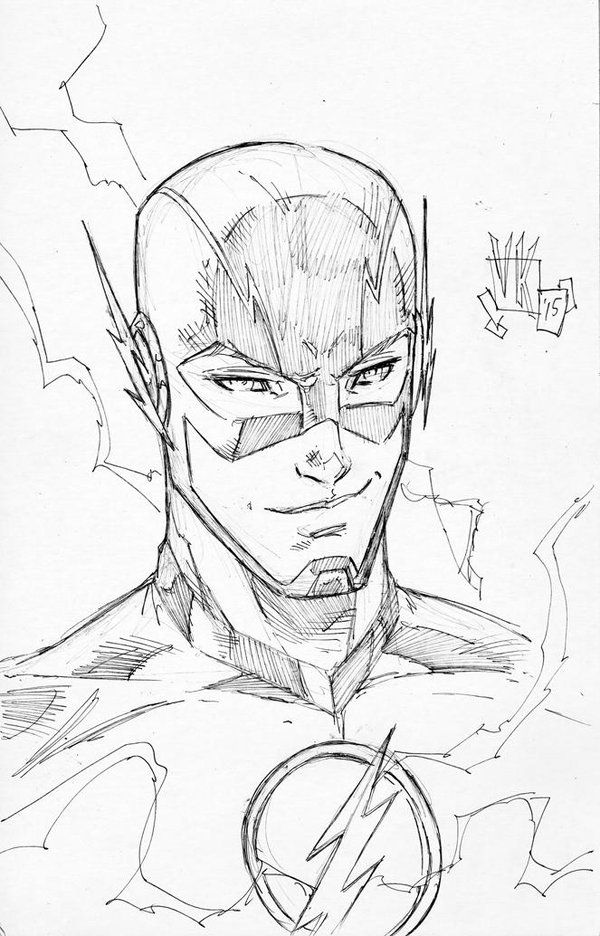 Они предназначены для оснащения игровых ПК и, как утверждают их создатели, сочетают высокую производительность и эффектный внешний вид
Они предназначены для оснащения игровых ПК и, как утверждают их создатели, сочетают высокую производительность и эффектный внешний вид
Видеокарта ASUS GeForce RTX 3070 Turbo оснащена системой охлаждения с одним центробежным вентилятором
Линейку видеоадаптеров ASUS на базе графических процессоров NVIDIA пополнила модель GeForce RTX 3070 Turbo (заводской индекс TURBO-RTX3070-8G), предназначенная для оснащения игровых ПК. Одной из особенностей новинки является конструкция системы охлаждения
КомпьютерПресс использует
Знакомство с интерфейсом программы Macromedia Flash 8
|
Уроки Flash-анимации \
Урок посвящен основным элементам интерфейса программы Macromedia Flash 8. По окончании урока рекомендуется самостоятельно выполнить задание для освоения элементов панели инструментов рисования.
После запуска программы открывается приветственное меню. Для начала работы с анимацией необходимо выбрать Create New > Flash Document. Интерфейс программы довольно функционален и прост. Основным элементом является сцена — область, в которой мы создаем содержимое клипа. Не менее важна монтажная линейка, которая позволяет изменять кадры во времени. Сцена — область редактирования кадра. Палитра инструментов (Tools)Выбор любого инструмента производится или щелчком мыши по пиктограмме, или нажатием горячей клавиши, которая указана в скобках под названием инструмента. Некоторые пиктограммы инструментов содержат в себе дополнительные инструменты, доступ к ним осуществляется в нижней части палитры Tools, в разделе Options (Опции).
Меню
Монтажная линейкаМонтажная линейка (Timeline) — это основной инструмент при работе с Flash-анимацией. |
17.8. Рисунок в стиле флеш. Цифровая фотография.
 Трюки и эффекты 17.8. Рисунок в стиле флеш. Цифровая фотография. Трюки и эффекты
Трюки и эффекты 17.8. Рисунок в стиле флеш. Цифровая фотография. Трюки и эффектыВикиЧтение
Цифровая фотография. Трюки и эффекты
Гурский Юрий Анатольевич
Содержание
17.8. Рисунок в стиле флеш
Этот несложный пример показывает, как можно превратить обычный портрет в оригинальный рисунок в стиле флеш. Для демонстрации данного эффекта была выбрана фотография клоуна (рис. 17.33).
Рис. 17.33. Исходная фотография
Перед выполнением примера убедитесь, что выбранное вами изображение сохранено в цветовой модели RGB. Для перевода изображения в эту модель достаточно выполнить команду Image ? Mode ? RGB Color (Изображение ? Режим ? Цвет RGB).
Примените к портрету фильтр Poster Edges (Очерченные края), который находится в группе Artistic (Художественные). Выберите значения его параметров, равные примерно следующим: Edge Thickness (Толщина краев) – 5, Edge Intensity (Интенсивность краев) – 4, Posterization (Постеризация) – 3. В результате на фотографии появятся резкие очертания, она станет больше похожа на рисованное изображение, нежели на снимок.
В результате на фотографии появятся резкие очертания, она станет больше похожа на рисованное изображение, нежели на снимок.
Второй и заключительный этап работы над портретом – применение фильтра Cutout (Аппликация), который, как и предыдущий, вызывается из меню Filter ? Artistic (Фильтр ? Художественные). Этот фильтр поможет немного размыть очертания снимка и сделает изображение еще более похожим на грубый рисунок в стиле флеш.
Установите примерно следующие параметры фильтра: Number of Levels (Количество уровней) – 7, Edge Simplicity (Простота краев) – 0, Edge Fidelity (Точность краев) – 1. Примените фильтр к изображению. Итоговый результат представлен на рис. 17.34.
Рис. 17.34. Оригинальный рисунок в стиле флеш совсем не похож на фотографию
Данный текст является ознакомительным фрагментом.
Вставка в веб-документ флеш-ролика
Вставка в веб-документ флеш-ролика
Многие современные Интернет-ресурсы используют на своих страницах флеш-объекты. Одни пользуются флеш-объектами в рекламных целях, другие – для привлечения посетителей, и т. д. В любом случае, если вы занимаетесь разработкой – очень
Одни пользуются флеш-объектами в рекламных целях, другие – для привлечения посетителей, и т. д. В любом случае, если вы занимаетесь разработкой – очень
Глава 6 В стиле Samba
Глава 6 В стиле Samba Изначально для обмена файлами между компьютерами использовался FTP-протокол (об этом подробно поговорим в гл. 10). Но он неудобен, т.к. использует технологию «клиент-сервер». Чтобы получить с компьютера друга файл, он должен запустить у себя FTP-сервер, а вы с
Замечания о стиле
Замечания о стиле Я нахожу приятным поместить так много шуток в мою документацию, насколько возможно. Я пишу это, потому что я наслаждаюсь этим, и я считаю, что Вы читаете это по той же самой причине. Если Вы хотите получить только суть, игнорируйте весь нормальный текст и
Урок 27 Наскальный рисунок
Урок 27 Наскальный рисунок
Надеемся, вы читали бессмертные «12 стульев» Ильфа и Петрова. Тогда должны помнить, как, любуясь очаровательными горными видами во время пешего перехода по Военно-Грузинской дороге, Бендер в компании с Ипполитом Матвеевичем не могли не заметить
Тогда должны помнить, как, любуясь очаровательными горными видами во время пешего перехода по Военно-Грузинской дороге, Бендер в компании с Ипполитом Матвеевичем не могли не заметить
Выпуск в голливудском стиле
Выпуск в голливудском стиле Анонс — рекламный показ отрывков — выпускЕсли выпустить программу в лесу, где ее некому использовать, произведет ли она фурор? Мы о том, что если выпустить программу без предварительной подготовки, то, скорее всего, никто о ней не узнает.Чтобы
Как скомбинировать фото и рисунок?
Как скомбинировать фото и рисунок? Щелкните на треугольной стрелке в нижней части кнопки Вставить (1).Откроется меню вставки. Выберите в нем команду Вставить из (2).Откроется диалог вставки изображения из файла.Выберите нужный файл, например, фото, и нажмите кнопку Открыть
Как сохранить рисунок?
Как сохранить рисунок?
Чтобы сохранить созданный рисунок в виде файла, нажмите кнопку Сохранить в верхнем левом углу окна (1) либо сочетание клавиш Ctrl+S. Откроется диалоговое окно Сохранить как.В левой части окна выберите папку, в которую нужно сохранить файл. По умолчанию
Откроется диалоговое окно Сохранить как.В левой части окна выберите папку, в которую нужно сохранить файл. По умолчанию
Как вставить в документ рисунок?
Как вставить в документ рисунок? Щелкните кнопкой мыши и установите курсор в том месте документа, куда вы хотите вставить картинку (1).На панели инструментов щелкните на пункте Вставить (2). В развернувшейся панели нажмите на кнопку Изображение (3). Откроется диалог выбора
17.6. Рисунок чернилами
17.6. Рисунок чернилами В компьютерной графике часто используется стилизация рисунка. Это означает, что, применяя различные инструменты, рисунку придается такой вид, как если бы он был сделан от руки углем, карандашом или каким-нибудь другим инструментом. Такие изображения
Флеш-память
Флеш-память
Флеш-память («флешка») – еще один представитель семейства устройств внешней памяти. В отличие от описанных в этой главе устройств, во «флешках» ничего не вращается и не двигается. Это значительно снижает энергозатраты при записи и считывании информации,
В отличие от описанных в этой главе устройств, во «флешках» ничего не вращается и не двигается. Это значительно снижает энергозатраты при записи и считывании информации,
Десять интересных способов применения флеш-накопителя
Десять интересных способов применения флеш-накопителя Чаще всего флеш-накопители используют для транспортировки данных, но на самом деле возможности портативных карманных устройств этим далеко не ограничиваются. В этой статье я расскажу о десяти самых интересных
Фоновый рисунок Рабочего стола
Фоновый рисунок Рабочего стола Как и предыдущие версии операционной системы, Windows Vista позволяет настраивать фоновый рисунок Рабочего стола, для чего используется элемент Фоновый рисунок рабочего стола элемента Персонализация.После его запуска на экране появится окно
Меню в стиле Phoenix
Меню в стиле Phoenix
Различных BIOS довольно много, поэтому рассмотрим работу с программой настройки Phoenix BIOS. Войти в данную программу можно с помощью клавиши F2, нажатой во время процедуры POST.Меню программы состоит из следующих пунктов:? Main – основные параметры компьютера
Войти в данную программу можно с помощью клавиши F2, нажатой во время процедуры POST.Меню программы состоит из следующих пунктов:? Main – основные параметры компьютера
Меню в стиле Award
Меню в стиле Award Меню в стиле Award (рис. 3.8) является даже более распространенным, чем меню в стиле Phoenix, поэтому его нельзя не рассмотреть. Рис. 3.8. Меню в стиле AwardКак видно из рис. 3.8, пользователю доступны 8 подменю (обозначены знаком ?)и 6 команд программы SETUP:? Standard CMOS Features –
Добавление текста в рисунок
Добавление текста в рисунок Для помещения текста в рисунок можно использовать несколько способов (рис. 5.83).? Чтобы вставить текст в прямоугольной рамке, используйте автофигуру Надпись ? Для создания пояснительного текста к рисункам удобно использовать автофигуры из
флеш картинки для скачивания, HD обои
флеш картинки для скачивания, HD обоиВыберите разрешение и загрузите эти обои
PC(720P, 1080P, 2K, 4K,8K):
- 1366×768
- 1920×1080
- 1440×900
- 1600×900
- 1280×800
- 1024×768
- 1280×1024
- 1536×864
- 1680×1050
- 1280×720
- 1360×768
- 360×640
- 2560×1440
- 2560×1080
- 1920×1200
- 1280×768
- 1024×600
- 800×600
- 1364×768
- 320×570
- 3840×2160
- 7680×4320
iMac:
iMac 21.
 5″ LED-backlit 1080P:
5″ LED-backlit 1080P:1920×1080
iMac 21.5″ Retina 4K:
4096×2304
iMac 27″ Retina 5K:
5120×2880
MacBook:
MacBook Air 11.6″:
1366×768
MacBook Air 13″, MacBook Pro 15.4″:
1440×900
MacBook Pro 13.3″:
1280×800
MacBook Pro 15.4″ Retina:
2880×1800
MacBook Pro 16″:
3072×1920
MacBook Pro 17″:
1920×1200
MacBook Pro 13.3″ Retina, MacBook Air 13″ Retina, MacBook Air 13.3″(2020, M1):
2560×1600
Двойной монитор:
- 2732×768
- 3840×1080
- 2880×900
- 3200×900
- 2560×800
- 2048×768
Тройной монитор:
- 4098×768
- 5760×1080
- 4320×900
- 4800×900
- 3840×800
- 3072×768
Четырехместный монитор:
- 2732×1536
- 3840×2160
- 2880×1800
- 3200×1800
- 2560×1600
- 2048×1536
iPhone:
iPhone 2G, iPhone 3G, iPhone 3GS:
320×480
iPhone 4, iPhone 4s:
640×960
iPhone 5, iPhone 5s, iPhone 5c, iPhone SE:
640×1136
iPhone 6, iPhone 6s, iPhone 7, iPhone 8:
750×1334
iPhone 6 plus, iPhone 6s plus, iPhone 7 plus, iPhone 8 plus:
1242×2208
iPhone X, iPhone Xs, iPhone 11 Pro:
1125×2436
iPhone Xs Max, iPhone 11 Pro Max:
1242×2688
iPhone Xr, iPhone 11:
828×1792
iPhone 12 mini, iPhone 13 mini:
1080×2340
iPhone 12, iPhone 12 Pro, iPhone 13, iPhone 13 Pro, iPhone 14:
1170×2532
iPhone 12 Pro Max, iPhone 13 Pro Max, iPhone 14 Plus:
1284×2778
iPhone 14 Pro:
1179×2556
iPhone 14 Pro Max:
1290×2796
Android:
- 720×1280
- 1080×1920
- 480×854
- 480×800
- 540×960
- 600×1024
- 800×1280
- 1440×2560
- 320×480
- 1080×1812
- 1080×1800
- 720×1208
- 375×667
- 320×568
- 1440×2960
- 1080×2160
iPad:
iPad, iPad 2, iPad Mini:
768×1024, 1024×768
iPad 3, iPad 4, iPad Air, iPad Air 2, 2017 iPad, iPad Mini 2, iPad Mini 3, iPad Mini 4, 9.
 7″ iPad Pro:
7″ iPad Pro:2048×1536, 1536×2048
10.5″ iPad Pro:
2224×1668, 1668×2224
11″ iPad Pro:
2388×1668, 1668×2388
12.9″ iPad Pro:
2732×2048, 2048×2732
10.9″ iPad Air:
2360×1640, 1640×2360
10.2″ iPad:
2160×1620, 1620×2160
8.3″ iPad mini:
2266×1488, 1488×2266
Surface & Android планшеты:
- 2736×1824
- 2048×1536
- 1024×600
- 1600×1200
- 2160×1440
- 1824×2736
- 1536×2048
- 600×1024
- 1200×1600
- 1440×2160
Некоммерческое использование, DMCA Связаться с нами
Pxfuel
- org/ImageObject»>
2048x576px картинки с двумя экранами для скачивания, HD обои
- 2048x1226px Халк картинки для скачивания, HD обои
- 3840x2160px Джокер 4k картинки для скачивания, HD обои
- 1440x792px флеш логотип, флеш, комиксы DC, флеш, супергерой, HD обои
- 1920x1080px хэллоуин картинки для скачивания, HD обои
- 1920x1080px кот для скачивания для ПК, HD обои
- 3840x2160px гора 4k картинки для скачивания, HD обои org/ImageObject»> 1920x1280px Эмилия Кларк картинки для скачивания, HD обои
- 1920x1225px как гринч украл рождественские картинки для скачивания, HD обои
- 1920x1280px Baby Groot для скачивания на ПК, HD обои
- 3840x1613px люди 4к картинки для скачивания, HD обои
- 2048x1152px Картинки слипкнот для скачивания, HD обои
- 3840x2160px Человек-паук 4k картинки для скачивания, HD обои
- 3840x2393px Lion 4k картинки для скачивания, HD обои org/ImageObject»> 1920x1080px GTA 6 картинки для скачивания, HD обои
- 1920x1080px Барби картинки для скачивания, HD обои
- 2048x1389px Криштиану Роналду картинки для скачивания, HD обои
- 3840x2160px аниме, аниме парни, картинка в картинке, Kimetsu no Yaiba, Kamado Tanjirō, HD обои
- 3840x2160px Благословенный 4к для скачивания на ПК, HD обои
- 1920x1200px миньон картинки для скачивания, HD обои
- 1200x1510px Флеш иллюстрация, супергерой, флеш, комиксы DC, HD обои org/ImageObject»> 2048x1365px павлин картинки для скачивания, HD обои
- 3840x2560px кофе 4k для скачивания на ПК, HD обои
- 2048x1353px Мэрилин Монро картинки для скачивания, HD обои
- 1920x1920px Ривердейл картинки для скачивания, HD обои
- 1920x1318px Шарика, флеш игры, друиды, HD обои
- 3840x2160px боги египта 4k картинки для скачивания, HD обои
- 2160x3840px картинка в картинке, аниме парни, аниме, учиха итачи, HD обои org/ImageObject»> 3840x2147px Cat 4K для скачивания на ПК, HD обои
- 1920x1080px Флеш векторное искусство, флеш, флеш, красный, супергерой, герой, HD обои
- 1920x1280px северное сияние для скачивания на ПК, HD обои
- 1920x1065px Mercedes для скачивания на ПК, HD обои
- 1360x765px г-н робот картинки для скачивания, HD обои
- 1920x1080px Дэдпул картинки для скачивания, HD обои
- 3840x2160px картинка в картинке, аниме парни, аниме, учиха итачи, HD обои org/ImageObject»> 1920x1200px матричные картинки для скачивания, HD обои
- 2158x1440px Камадо Незуко, аниме девушки, картинки в картинках, HD обои
- 3840x2160px аниме, аниме девушки, картинка в картинке, Дорогая в FranXX, Ноль Два (Дорогая в FranXX), HD обои
- 1920x1440px девушка картинки для скачивания, HD обои
- 1920x1080px Майнкрафт картинки для скачивания, HD обои
- 1920x1080px Картинки Айшварии Рай для скачивания, HD обои
- 1920x1178px Эмма Уотсон картинки для скачивания, HD обои org/ImageObject»> 3840x2075px ветер турбина 4k картинки для скачивания, HD обои
- 1920x1080px Флеш иллюстрация, Флэш, DC Comics, супергерой, HD обои
- 2048x1152px Капитан Америка картинки для скачивания, HD обои
- 1920x1200px фоны для ноутбуков природа картинки 1920×1200, HD обои
- 1920x1200px Заклинание 2 картинки для скачивания, HD обои
- 3840x2400px taylor swift 4k картинки для скачивания, HD обои
- 1920x1200px Картинки Ford Explorer для скачивания, HD обои org/ImageObject»> 2246x1572px Флеш цифровые обои, Flash, супергерой, DC Comics, HD обои
- 1920x1080px горячие девушки картинки для скачивания, HD обои
- 1920x1080px Флеш цифровые обои, Флэш, желтые, DC Comics, HD обои
- 1920x1200px фоны для ноутбуков природа картинки 1920×1200, HD обои
- 2048x1420px месси картинки для скачивания, HD обои
- 2048x1052px Эйфелева башня картинки для скачивания, HD обои
- 2048x1536px дождь картинки для скачивания, HD обои org/ImageObject»> 1920x1261px Spacex картинки для скачивания, HD обои
- 1920x1200px Флеш обои, DC Comics, Флэш, минимализм, HD обои
- 3840x2160px аниме парни, аниме, картинка в картинке, Наруто (аниме), HD обои
- 1920x1080px природа, 1920×1080, картинки, картинки, рабочий стол, data3, 4K, HD обои
флэш. Рисование сцены. Основные инструменты рисования.
рисование на сцене
Flash-фон
Используйте инструменты Flash Drawing, чтобы нарисовать красивый пейзажный (или городской) фон для вашей сцены. Сделайте его красочным и интересным.
Используйте несколько слоев: небо, земля, здания, деревья и т. д….
Сохраните файл. Вы собираетесь использовать его для следующего задания!
Хороший порядок рисования фона для вашей будущей анимации:
- начните с бумажного эскиза, чтобы точно знать формы и объекты, которые вам нужно нарисовать.

- мысленно (или на бумаге) разделить их на «слои» — фон, средний план, передний план
- запуск во Flash со слоем цветов неба/земли; заблокировать слой
- на новом слое нарисуйте фоновые фигуры; заблокировать слой
- на новом слое рисуем объекты среднего плана; заблокировать слой
- на новом слое нарисуйте элементы переднего плана; заблокировать слой
- Сохраните файл.
Формообразующие инструменты
Инструменты для рисования фигур. Dahhhh…
Удерживайте Shift, чтобы нарисовать идеальный квадрат или круг.
Удерживайте клавишу Alt (или Option), чтобы рисовать от центра к краям.
Вы автоматически получаете свойства обводки для контура фигуры и свойства заливки для заливки.
Практика рисования фигур.
Установите цвет заливки для первой фигуры.
Установить цвет обводки на нет .
Нарисуйте прямоугольники неба и земли на слое 1.
Переключение цветов перед вы начинаете рисовать второй прямоугольник, иначе они сольются.
Переименуйте слой.
Затем заблокируйте его.
Создайте новый слой для фоновой графики.
Инструмент «Кисть»
Инструмент «Кисть» рисует (рисует) со свойствами заливки.
Даже если вы нарисуете очень тонкую линию с помощью инструмента «Кисть», это все равно будет «очень тонкая» фигура, а не линия.
Выберите цвет для фоновых объектов.
Вы можете изменить настройку сглаживания на панели свойств. Он находится в диапазоне от 0 до 100. Ниже приведены два мазка кисти с обоими настройками.
Опция сглаживания верхнего штриха установлена на 0. Он остается точно таким, каким вы его нарисовали.
Нижняя обводка имеет сглаживание 100 — делает контур более плавным и простым.
Размер кисти можно изменить на панели «Инструменты» или с помощью клавиш [ и ]. Однако размер кисти ограничен.
Вы также можете контролировать размер мазка кистью,…. хотите верьте, хотите нет…. увеличивая и уменьшая масштаб.
Ниже приведены три снимка экрана с мазком кисти одинакового размера, но с разным увеличением.
Вы также можете изменить форму кисти на панели инструментов.
С помощью инструмента «Кисть» можно рисовать большие фигуры.
Чтобы рисовать прямые линии — удерживайте Shift.
Используйте инструмент «Заливка», чтобы заполнить контур фигуры, нарисованный с помощью инструмента «Кисть».
Просто щелкните внутри контура фигуры.
Имейте в виду, когда вы добавляете другую графику поверх исходного фона, новые фигуры заменят фигуры позади них, если они находятся на том же слое.
Чтобы этого избежать — у вас есть три варианта:
1. Используйте дополнительный слой.
2. Нарисуйте фигуры как «объекты рисования». Объект может содержать только формы.
3. Выберите фигуру и сгруппируйте ее (Modify > Group). Группы могут содержать несколько фигур, линий, групп и символов.
Группы могут содержать несколько фигур, линий, групп и символов.
Объект
Если вы выберете параметр «Объект» на панели «Инструменты» до того, как начнете рисовать, ваша фигура станет объектом рисования. Объекты можно легко перемещать, изменять их размер, накладывать друг на друга и накладывать друг на друга на одном слое.
Чтобы отредактировать или добавить объект чертежа — дважды щелкните по нему, и вы увидите, что он открывается в собственном режиме редактирования. Вы можете сказать, что находитесь в режиме редактирования, взглянув на панель сцен.
Вы можете добавить к фигуре: линии, дополнительные фигуры, изменить цвет, стереть и т. д.
Единственное, что вы не можете сделать, это добавить другой объект рисования внутри объекта рисования .
Поэтому, прежде чем добавлять фигуры внутрь объекта рисования, снимите флажок «Объект» на панели инструментов.
Чтобы вернуться к основной сцене, щелкните Сцена 1.
Чтобы преобразовать объект Drawing обратно в простую форму: Modify > Break Apart
группы
Группы могут содержать несколько форм, объектов рисования и других групп и символы.
Группы имеют голубую окантовку вокруг себя.
Дважды щелкните группу, и вы попадете в режим редактирования группы.
Если вам нужно отредактировать другую группу или объект внутри группы — дважды щелкните еще раз.
Теперь, когда вы все знаете, продолжайте добавлять детали.
попробуйте другие инструменты для рисования
Карандаш
Это инструмент для рисования штрихов от руки. Он рисует со свойствами штриха.
Эксперимент со свойствами.
Инструмент «Перо»
Работает точно так же, как в Photoshop и Illustrator.
Вы щелкаете, чтобы создать опорные точки с прямыми сегментами пути между ними. Вы щелкаете и перетаскиваете, чтобы создать кривые.
Инструмент «Перо» рисует штрихом. Наполнения нет. Линии принимают свойства предустановленной обводки: цвет, толщину, стиль и т.д.
Если замкнуть свой контур — можно залить его цветом с помощью инструмента Заливка.
Попробуйте рисовать кривые и линии с помощью пера.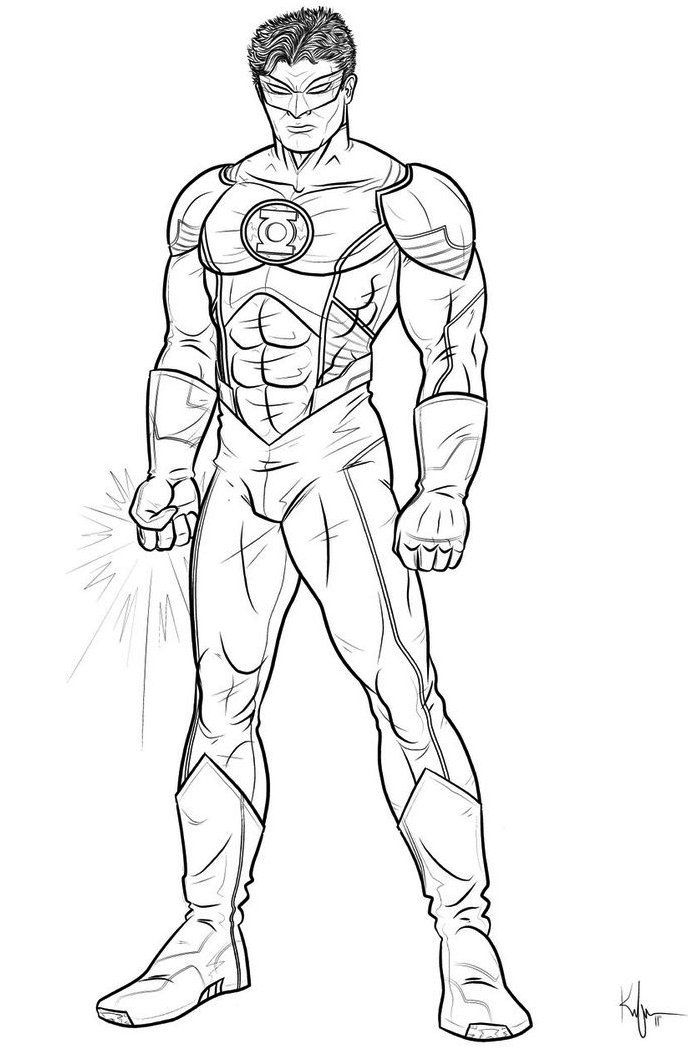
Инструмент «Линия»
Инструмент «Линия» рисует линии!!!!!
Нажмите и перетащите, чтобы нарисовать прямые линии. Если удерживать Shift — можно рисовать горизонтальные, вертикальные линии или линии под углом 45°.
Если вы начнете вторую линию рядом с одним из концов первой — вторая линия привяжется к первой линии — простой способ создания полигонов.
Очевидно — инструмент линии рисует со свойствами штриха.
Попробуйте рисовать фигуры и линии. Используйте инструмент Paint Bucket, чтобы заполнить замкнутые формы.
Flash Рисование дизайнов, тем, шаблонов и загружаемых графических элементов на Dribbble
Посмотреть рисунки татуировок
Рисунки татуировок
Посмотреть еще один день, еще одну вазу
Еще один день, еще одна ваза
Посмотреть дизайнерские дудлы
Дизайнерские дудлы
Посмотреть ездить медленно | Цветочная вспышка
Медленная езда | Цветочная вспышка
Посмотреть ⛅️🐯⛅️
Взгляни как мотылек на пламя • часть 3/4
как мотылек на пламя • часть 3/4
Просмотр надписей и иллюстраций Flash Sheet Mockup
Макет флэш-листа с надписями и иллюстрациями
Посмотреть кофейный рисунок 7.
 22.19
22.19Кофейный лоток 7.22.19
Взгляни как мотылек на пламя • часть 4/4
как мотылек на пламя • часть 4/4
Просмотр Flex Your Flavor Flash Sheet | Надписи и иллюстрации
Flex Your Flavor Flash Sheet | Надписи и иллюстрации
Посмотреть ездить медленно | Шака
Медленная езда | Шака
Посмотреть сноуборд Skull & Flower
Сноуборд Skull & Flower
Посмотреть флэш-лист
Флеш-лист
Посмотреть Лили
Посмотреть Пиратская Девушка Иллюстрации
Иллюстрация девушки-пирата
Посмотреть саксофон
Просмотр дружелюбен к масонам
Доброжелательность к масонам
Посмотреть бесплатный пакет флеш-сообщений
Бесплатный пакет флеш-сообщений
Просмотреть Показать Ваши Странные Иллюстрации Надписи Флэш-лист
Покажи свою странную иллюстрацию Flash Sheet
View Skater Pizza — Невежественный дудл
Скейтер Пицца — Невежественный Дудл
Просмотреть Дик — Невежественный Дудл
Дик — Невежественный Дудл
Просмотр флеш-листа
Флэш-лист
Посмотреть анимацию поворота лисы
Анимация поворота лисы
Посмотреть мусорную вспышку 3
Корзина Flash 3
Зарегистрируйтесь, чтобы продолжить or sign in
Loading more…
Camera Flash Drawing Stok Videolar ve Detay Görüntü
İllüstrasyon
- Görsel
- Fotoğraf
- İllüstrasyon
- Vektörler
- Video
1.
 423 camera flash drawing royalty-free сток illüstrasyonu ве вектор grafiğini inceleyin veya daha fazla сток görsel ве вектор grafiği keşfetmek için йени бир арама başlatın.
423 camera flash drawing royalty-free сток illüstrasyonu ве вектор grafiğini inceleyin veya daha fazla сток görsel ве вектор grafiği keşfetmek için йени бир арама başlatın.Sırala:
En popüler
beyaz yalıtılmış elle çizilmiş doodle stili ile fotoğraf kamera vektör simgesi — camera flash drawing stock illustrationsBeyaz yalıtılmış elle çizilmiş doodle stili ile fotoğraf kamera…
el retro vintage fotoğraf makinesi izole vektör büyük koleksiyonunda çizimi — camera flash drawing stock illustrationsEl Retro vintage fotoğraf makinesi izole vektör büyük…
el retro fotoğraf kameralar dikişsiz desen arka plan çizimi — camera flash drawing stock illustrationsEl Retro fotograf kameralar Dikişsiz desen arka plan çizimi
el çizilmiş kamera doğrusal tarzı bir çizgi çizim. — иллюстрации со вспышкой камерыEl çizilmiş Kamera doğrusal tarzı bir çizgi çizim.
телефон камеры арайюзю. мобиль уйгулама уйгуламаси.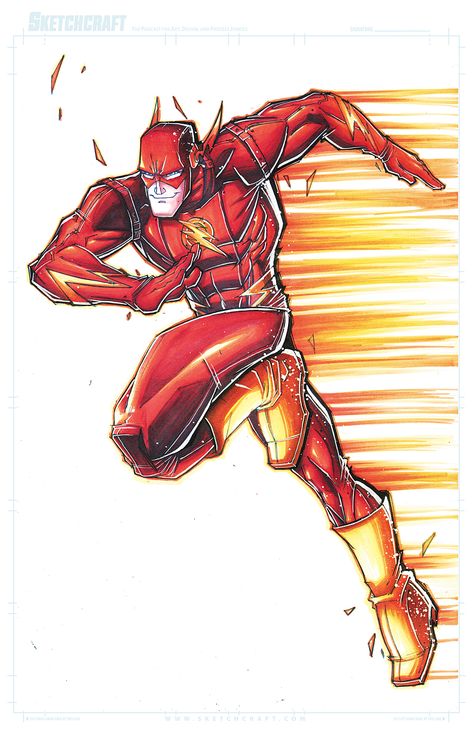 фотографии и видео чекими. vektör illüstrasyon grafik tasarımı — рисунок со вспышкой камеры стоковые иллюстрации
фотографии и видео чекими. vektör illüstrasyon grafik tasarımı — рисунок со вспышкой камеры стоковые иллюстрацииTelefon kamerası arayüzü. Mobil uygulama uygulaması. Fotoğraf ve…
kameranın elle çizilmiş krokisi — рисунок со вспышкой камеры стоковые иллюстрацииKameranın Elle Çizilmiş Krokisi
beyaz izole arka plan üzerinde telefon karikatür tarzı vektör kamera simgesi. — иллюстрация со вспышкой камерыBeyaz izole arka plan üzerinde phone karikatür tarzı vektör…
camera. ретро нарисованная от руки камера. иллюстрация в стиле эскиза. векторное изображение — рисунок со вспышкой камеры стоковые иллюстрацииКамера. Ретро нарисованная от руки камера. Иллюстрация в стиле эскиза….
фото Линейная окантовка. kadın elleri kamera deklanşöre tutun. fotograf stüdyosu için vektör rozeti — рисунок со вспышкой камеры стоковые иллюстрацииФотографический лайнер с окантовкой. Kadın Elleri kamera deklanşöre…
объектов и элементов, связанных с фотографией. коллекция рисованной векторной иллюстрации каракули.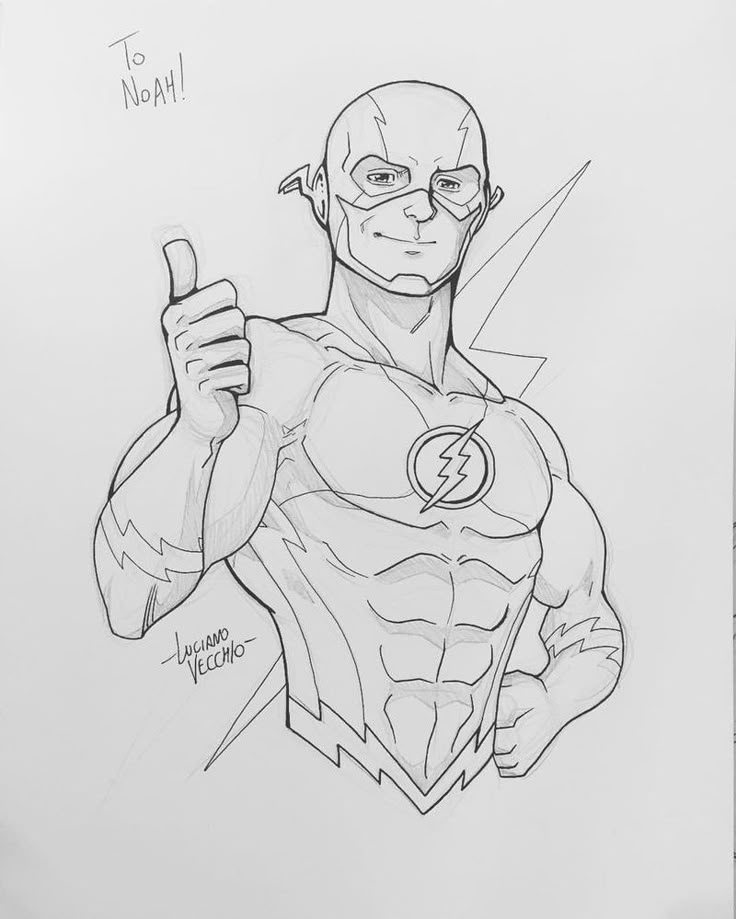 набор рисованной иконок. — стоковые иллюстрации со вспышкой камеры
набор рисованной иконок. — стоковые иллюстрации со вспышкой камерыОбъекты и элементы, связанные с фотографией. Hand Drawn Vector…
символ камеры — изображение вспышки камеры стоковые иллюстрациисимвол камеры
aygıt tebeşir hattı simgeleri çiz set vektör — рисунок вспышки камеры стоковые иллюстрацииAygıt tebeşir hattı simgeleri çiz set vektör
Элле Чизилмиш Кроки Билгисайяр Тэкнолоджизи Арачлари Вектёр Аярла — флеш -рисование камеры. fotograf makinesi gadget’lar öğeleri büyük koleksiyonu. текнолоджи каврамы. elle çizilmiş çizim. плакат, веб-için винтажный вектор gravür illüstrasyon. — рисунок со вспышкой камеры, иллюстрацииGadget’lar öğeleri büyük koleksiyonu. Teknoloji kavramı. Elle çizi
kamera hattı simgesi — иллюстрация со вспышкой камеры стоковые иллюстрацииKamera Hattı Simgesi
kamera vizörü. пиктограммы объектива odaklı videolar vektör topplama ile dslr ui arayüzü şablonu — рисунок со вспышкой камеры фондовые иллюстрации Kamera vizörü. Пиктограммы объектива odaklı videolar vektör toplama…
Пиктограммы объектива odaklı videolar vektör toplama…
мобильная камера вектор simge tasarlamak
bir dizi profesyonel fotograf ekipmanı — kameralar ve Lensler. doodle vektör illüstrasyon, basit karikatür çizgi sanat. — фотовспышка для рисования стоковых иллюстрацийПрофессиональное фотооборудование — камеры и объективы….
фото — фотовспышка для рисования стоковых иллюстрацийФотографы
аппаратные иконки — фотовспышка для рисования стоковые иллюстрацииАппаратные иконки
doodle kamera simgesi — camera simgesi Flash Drawing Stock IllustrationsDoodle Kamera Simgesi
селфи — рисунок со вспышкой камеры стоковые иллюстрацииселфи
fotograf kamerası. afiş — иллюстрация со вспышкой фотокамерыФотокамера. Afiş
Селфи — рисунок со вспышкой камеры стоковые иллюстрацииСелфи
Вид спереди фотокамеры и фонарика рисунок — рисунок со вспышкой камеры стоковые иллюстрацииВид спереди фотокамеры и фонарика рисунок
Приложение mobil kamera kullanıcı arabirimi. vizör arabirimi смартфон cam uygulaması ile atış, galeri, kontrast, birden parlamak, zamanlayıcı, ayarları, kameralar şalter ve fotograf ya da video düğmeleri için. vektör şablonu — рисунок со вспышкой камеры стоковые иллюстрации
vizör arabirimi смартфон cam uygulaması ile atış, galeri, kontrast, birden parlamak, zamanlayıcı, ayarları, kameralar şalter ve fotograf ya da video düğmeleri için. vektör şablonu — рисунок со вспышкой камеры стоковые иллюстрацииМобильное приложение камеры с арабскими изображениями. Смартфон Vizör Arabirimi …
Fotoğraf Makinesi, Basit Izole Siyah Ve çizgi Simge Seti, Vektör Düz Tasarım Sembolü — флэш -рисование камеры. симгеси. — рисунок со вспышкой камеры стоковые иллюстрацииВекторные фотографии камеры diyafram işareti simgesi. Мобильный телефон
с интерфейсом камеры. приложение для мобильного приложения. фото и видео экран. векторная иллюстрация графический дизайн — рисунок со вспышкой камеры стоковые иллюстрацииМобильный телефон с интерфейсом камеры. Мобильное приложение. vektör ile el çizilmiş kamera simgesi illüstrasyon
fotograf kamera el çizim grunge doodle koleksiyonu kümesi — camera flash drawing стоковые иллюстрацииFotoğraf kamera el çizim grunge doodle koleksiyonu kümesi
dirty cam — рисунок со вспышкой камеры стоковые иллюстрацииDirty Cam
интерфейс камеры мобильного телефона, векторная иллюстрация — рисунок вспышки камеры стоковые иллюстрацииинтерфейс камеры мобильного телефона, векторная иллюстрация
технологические иконки — рисунок вспышки камеры стоковые иллюстрацииTechnology icons
bilgisayar oyun, aygıt, sosyal oyun vektör kroki karalamalar бесшовные модели — рисунок со вспышкой камеры стоковые иллюстрации Bilgisayar oyun, aygıt, sosyal oyun vektör kroki karalamalar. ..
..
Красивые векторные изображения камеры. План Изоле Арка.
видео и фото камеры. профессиональный dslr фильм и фотосъемка с объективными объектами, в которых используются векторные изображения, чертежи и техника — вспышка камеры, рисование фондовых иллюстрацийВидео и фотокамера. Profesyonel DSLR film ve fotograf ür
peynir deyin — шляпа ifade fotoğrafla ilgili yazı el. — рисунок со вспышкой камеры, иллюстрацииPeynir deyin — шляпа ifade fotoğrafla ilgili yazı el. Мобильный телефон
с интерфейсом камеры. приложение для мобильного приложения. фото и видео экран. векторная иллюстрация графический дизайн — рисунок со вспышкой камеры стоковые иллюстрацииМобильный телефон с интерфейсом камеры. Мобильное приложение….
gadget’lar öğeleri büyük koleksiyonu. текнолоджи каврамы. elle çizilmiş çizim. плакат, веб-için винтажный вектор gravür illüstrasyon. — иллюстрация со вспышкой камеры Gadget’lar öğeleri büyük koleksiyonu. Teknoloji kavramı. Эль Чизи
Teknoloji kavramı. Эль Чизи
simgeler doodle
gadget’lar öğeleri büyük koleksiyonu. текнолоджи каврамы. elle çizilmiş çizim. плакат, веб-için винтажный вектор gravür illüstrasyon. — иллюстрация со вспышкой камерыGadget’lar öğeleri büyük koleksiyonu. Teknoloji kavramı. Elle çizi
эскиз камеры с розовым сердцем — рисунок со вспышкой камеры стоковые иллюстрацииЭскиз камеры с розовым сердцем
вектор гранж siyah beyaz старинные бесшовные модели ретро фото фотографии макинеси ile. son moda hippi tarzı — рисунок со вспышкой камеры стоковые иллюстрацииVektör grunge siyah beyaz винтажные бесшовные модели ретро фото…
Индивидуальные изображения. — иллюстрация со вспышкой камерыÇalışma alanı fotografçı.
селфи — рисунок со вспышкой камеры стоковые иллюстрацииселфи
Инструменты генеративного искусства от Flash и обработки до нейронных сетей0001
Нравится нам это или нет, но теперь мы все компьютерные задроты. Все аспекты нашей жизни управляются вычислениями и алгоритмами: как мы учимся, работаем, играем и даже встречаемся. Учитывая эту ситуацию, можно утверждать, что генеративное искусство — работа, созданная хотя бы частично с помощью автономных автоматизированных систем, — это искусство, которое лучше всего отражает наше время.
Все аспекты нашей жизни управляются вычислениями и алгоритмами: как мы учимся, работаем, играем и даже встречаемся. Учитывая эту ситуацию, можно утверждать, что генеративное искусство — работа, созданная хотя бы частично с помощью автономных автоматизированных систем, — это искусство, которое лучше всего отражает наше время.
Генеративное искусство изначально было отвергнуто культурным истеблишментом как прерогатива компьютерных ученых и математиков. Грейс Хертлейн говорит, что коллега назвал ее «шлюхой» и «предательницей» за то, что она использовала компьютер в качестве инструмента для творчества в конце 19-го века.60s.¹ В обзоре New York Times 1970 года критик Джон Канадей сравнил демонстрацию компьютерного искусства, которую он видел на съезде, с «популярными интермедиями» и «цирками».² Но в последние годы наблюдается всплеск институционального интереса к генеративным искусство, о чем свидетельствует ряд музейных выставок». Возможно, это объятие связано с возросшей доступностью технологий, поскольку за последние два десятилетия компьютеры и сетевые подключения стали обычным явлением в домах.
Эти достижения сопровождались изменениями в том, кто может заниматься генеративным искусством, как они его делают, как оно выглядит и даже в темах и темах, к которым оно способно обращаться. Поскольку инструменты и работа тесно связаны, историю генеративного искусства можно рассматривать как историю развития программного и аппаратного обеспечения.
В 90-х Джошуа Дэвис учился искусству в Институте Пратта в Бруклине, днем учился рисовать, а ночью впитывал все, что мог, о программировании и создании веб-сайтов. В конце концов, он спросил себя, почему он учится рисовать с помощью тех же инструментов и техник, которые существовали сотни лет, вместо того, чтобы сосредоточиться исключительно на компьютерах и Интернете, которые еще не были полностью изучены художниками. Он решил бросить школу и полностью посвятить себя веб-сайтам. Дэвис был не единственным. В те дни желание бросить учебу и присоединиться к стартапу доткомов в качестве веб-дизайнера было сильным.
Сеть быстро набирала обороты, и спрос на отличный цифровой контент намного превышал количество людей, обладающих навыками его создания. Flash, инструмент для создания анимации и другого мультимедийного контента, родился в этой атмосфере неудовлетворенного спроса. Первоначально запущенное как FutureSplash Animator в 1995 году небольшим стартапом FutureWave из Сан-Диего, программное обеспечение было приобретено конкурентом Macromedia в следующем году и переименовано в Flash. Adobe купила его в 2005 году.
Flash, инструмент для создания анимации и другого мультимедийного контента, родился в этой атмосфере неудовлетворенного спроса. Первоначально запущенное как FutureSplash Animator в 1995 году небольшим стартапом FutureWave из Сан-Диего, программное обеспечение было приобретено конкурентом Macromedia в следующем году и переименовано в Flash. Adobe купила его в 2005 году.
Подключаемый модуль Flash позволяет воспроизводить мультимедийный контент, созданный с помощью программного обеспечения, в браузерах. Он быстро распространился и был установлен более чем на 98% сетевых компьютеров на пике своего развития. 4 (С тех пор его заменили другие программы, и в этом году Adobe отказывается от Flash.) Большинство дизайнеров использовали его интерфейс с временной шкалой, который очень напоминал программное обеспечение для редактирования видео, для создания простых анимаций и привлекательных рекламных баннеров. Но Flash использовал язык программирования под названием ActionScript, который позволял пользователям помещать код непосредственно в графику или кадры на временной шкале анимации. Таким образом, основные действия, такие как масштабирование, вращение, изменение непрозрачности и даже преобразование одной формы в другую (процесс, называемый анимацией во Flash), можно было выполнять программно, когда головка воспроизведения нажимала на определенный кадр и запускала код. Зацикливая эти команды и многократно рисуя фигуры на экране по мере их масштабирования и вращения, вы можете использовать Flash в качестве инструмента для генеративного искусства, а не просто как вспомогательное средство для линейной анимации.
Но Flash использовал язык программирования под названием ActionScript, который позволял пользователям помещать код непосредственно в графику или кадры на временной шкале анимации. Таким образом, основные действия, такие как масштабирование, вращение, изменение непрозрачности и даже преобразование одной формы в другую (процесс, называемый анимацией во Flash), можно было выполнять программно, когда головка воспроизведения нажимала на определенный кадр и запускала код. Зацикливая эти команды и многократно рисуя фигуры на экране по мере их масштабирования и вращения, вы можете использовать Flash в качестве инструмента для генеративного искусства, а не просто как вспомогательное средство для линейной анимации.
Flash помог создать новое поколение художников/разработчиков, не знакомых с традиционной компьютерной наукой и не боящихся погружаться и экспериментировать, обмениваясь кодом и учась на практике. Многие современные генеративные художники ссылаются на сайт Дэвиса praystation.com как на источник вдохновения для их интереса к творческому программированию.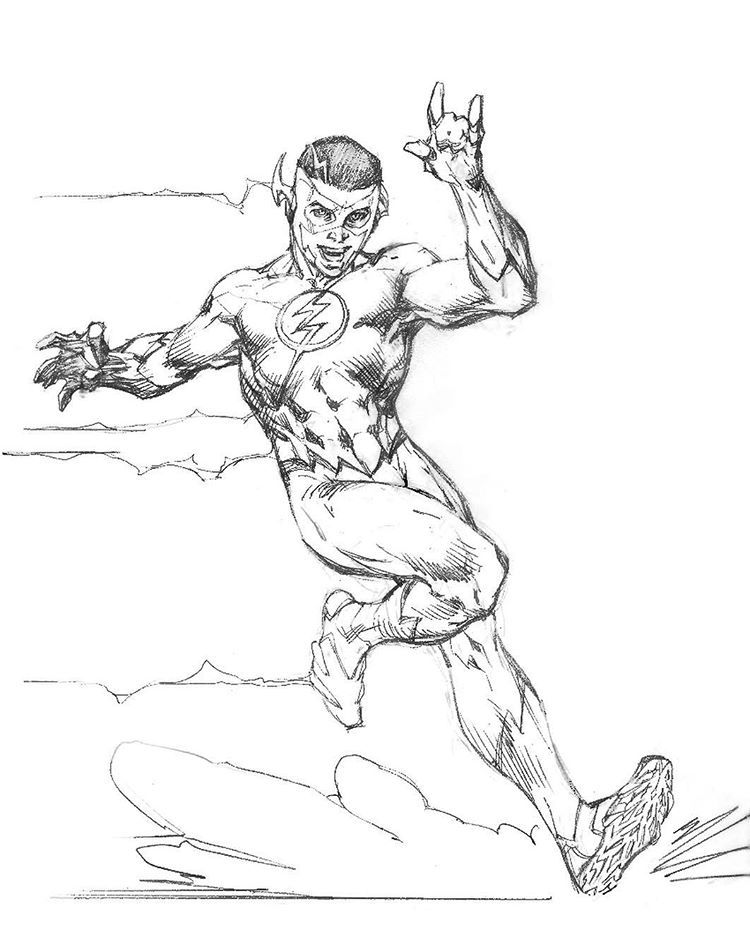 Сайт, получивший приз Net Excellence на фестивале Ars Electronica в Линце, Австрия, в 2001 году, изначально служил личным портфолио Дэвиса. Он был завален электронными письмами с вопросами о его новаторских методах. Ошеломленный и неуверенный в том, как отвечать на все запросы, Дэвис решил разместить файлы своего проекта и свой код на своем сайте. Многие художники начали учиться непосредственно с кода Дэвиса и, в свою очередь, решили последовать его примеру и свободно делиться своими собственными.
Сайт, получивший приз Net Excellence на фестивале Ars Electronica в Линце, Австрия, в 2001 году, изначально служил личным портфолио Дэвиса. Он был завален электронными письмами с вопросами о его новаторских методах. Ошеломленный и неуверенный в том, как отвечать на все запросы, Дэвис решил разместить файлы своего проекта и свой код на своем сайте. Многие художники начали учиться непосредственно с кода Дэвиса и, в свою очередь, решили последовать его примеру и свободно делиться своими собственными.
Австрийский художник, известный под псевдонимом LIA, использовал как старую программу Director, оптимизированную для создания мультимедийных компакт-дисков, так и более позднюю версию Flash для программирования интерактивных произведений. Сайт LIA re-move.org, появившийся в сети в конце 1990-х годов, сочетал в себе движение, звук и интерактивность, напоминая музыкальные клипы и видеоигры.
Возможности Flash сформировали внешний вид ранних работ Дэвиса и LIA. До 2006 года программа не могла работать с растровыми изображениями или строками пикселей, поэтому художникам приходилось работать с жесткой геометрией векторной графики и ограниченными палитрами в небольшом количестве экранных элементов. Flash отлично справился с рисованием и анимацией плоских двумерных фигур и текста в удобном для Интернета формате, но не так хорошо справлялся с вычислениями, необходимыми для сложных симуляций, допускающих большую детализацию. Минималистичный вид стал визитной карточкой генеративного искусства в конце 99-х.0 с.
Flash отлично справился с рисованием и анимацией плоских двумерных фигур и текста в удобном для Интернета формате, но не так хорошо справлялся с вычислениями, необходимыми для сложных симуляций, допускающих большую детализацию. Минималистичный вид стал визитной карточкой генеративного искусства в конце 99-х.0 с.
Flash предоставил художникам инструменты для создания основных команд и вдохновил растущее сообщество на открытый исходный код. Но само программное обеспечение было дорогим. Программисты обычно работают в среде разработки, где они могут получить доступ к процедурам и инструментам, необходимым им для написания, тестирования и отладки кода. Среда разработки Flash была нестандартной и ограниченной из-за ее происхождения как инструмента анимации.
Чтобы сделать генеративное искусство более доступным и гибким, ученый-компьютерщик и художник Джон Маэда запустил проект под названием «Дизайн по номерам» в MIT Media Lab с целью разработки платформы с открытым исходным кодом, на которой пользователи могли бы изучать переносимые навыки программирования.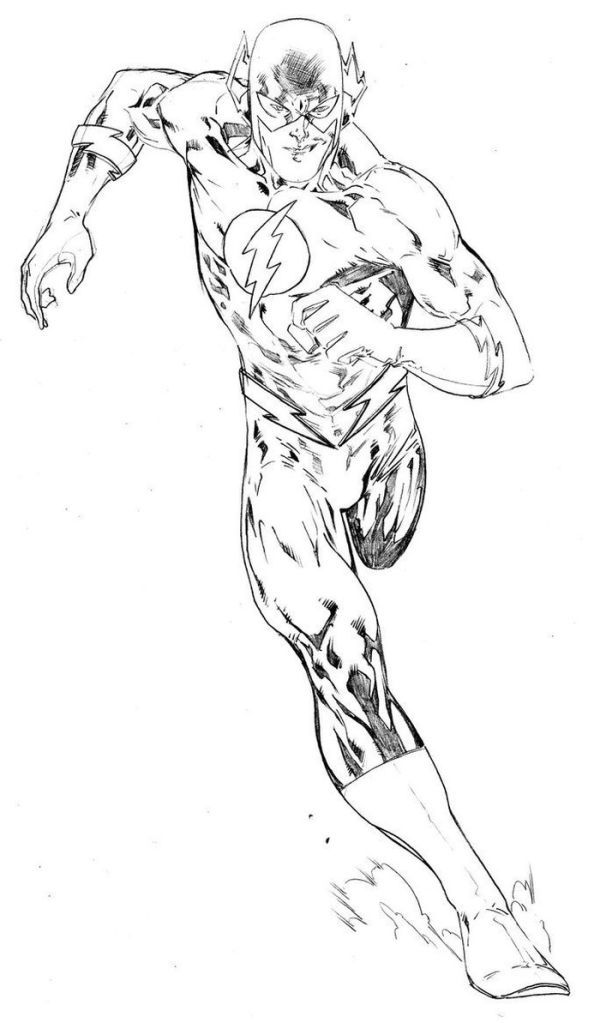 Он нанял нескольких студентов, чтобы помочь в работе над ним, в том числе Бена Фрая и Кейси Риаса, которые в конечном итоге создали надежный язык программирования, который они назвали Processing.
Он нанял нескольких студентов, чтобы помочь в работе над ним, в том числе Бена Фрая и Кейси Риаса, которые в конечном итоге создали надежный язык программирования, который они назвали Processing.
Flash мог быстро отображать простые анимации, а Processing мог вычислять свойства тысяч графических объектов. Разница между ними очевидна, если рассмотреть их соответствующие архитектуры. Редактор Flash, полный инструментов для рисования, предназначен для графических дизайнеров. Среда разработки Processing — это пустое текстовое окно — интерфейс, знакомый программисту.
В то время как Flash был инструментом анимации, который включал в себя язык сценариев, Processing был создан, чтобы его можно было быстро писать и легко читать, чтобы помочь художникам и дизайнерам научиться программировать. Он поставлялся с образцами проектов, в которых излагались основные принципы информатики, такие как циклы (список команд, повторяющихся до тех пор, пока не будет достигнута заданная цель), функции (процедура, возвращающая определенное значение) и массивы (способ хранения данных). что облегчает поиск и использование). Хотя вы могли публиковать апплеты Java из Processing и размещать их в Интернете, это программное обеспечение было не так удобно для браузера, как Flash. Он был задуман как образовательный инструмент, а не коммерческий, каким был Flash с самого начала.
что облегчает поиск и использование). Хотя вы могли публиковать апплеты Java из Processing и размещать их в Интернете, это программное обеспечение было не так удобно для браузера, как Flash. Он был задуман как образовательный инструмент, а не коммерческий, каким был Flash с самого начала.
В первые годы Processing многие художники исследовали концепции, основанные на закономерностях, встречающихся в природе. Реаса интересовал феномен эмерджентности, процесс, при котором коллективное образование, такое как стая птиц или косяк рыб, начинает проявлять свойства, которых нет у его отдельных членов. Его работа MicroImage (2002) представляет собой анимацию, построенную из повторений относительно простых частей и команд. Из тысяч точек, каждая из которых запрограммирована просто реагировать на свое окружение, формируется более сложная система. В результате получается великолепная процедурная анимация, которая выглядит как живой, дышащий рисунок пером и тушью.
Кейси Риас: MicroImage A-03 , 2002 г. , пигментная печать, 11 на 14 дюймов. Предоставлено галереей DAM, Берлин.
, пигментная печать, 11 на 14 дюймов. Предоставлено галереей DAM, Берлин. Джаред Тарбелл — еще один мастер генеративного искусства, основанного на принципах, общих для природы и информатики. Текстуры на его цифровом рисунке Intersection Aggregate (2004) больше напоминают текстуры землистых материалов, таких как глина, солома и пепел, чем пиксели или векторы, связанные с ранним генеративным искусством. Intersection Aggregate был ответом Тарбелла на предложение Реаса, которому Музей Уитни в 2004 году поручил создать веб-проект, вдохновленный инструкциями по рисованию американского художника-концептуалиста Сола Левитта. Реас разработал открытые инструкции, которым должны следовать он сам и трое других художников: «Поверхность, заполненная 100 кругами среднего и малого размера. Каждый круг имеет разный размер и направление, но движется с одинаковой медленной скоростью. Отображение: A. Мгновенное пересечение кругов. B. Совокупность пересечений кругов». Гениальность статьи Тарбелла заключается в том, что его интерпретация этой механической инструкции порождает произведение искусства, которое, кажется, выросло из почвы, а не из вычислений единиц и нулей.
Я считаю эти работы Реаса и Тарбелла начала 2000-х прорывом не только в генеративном искусстве, но и в истории искусства в целом. На протяжении тысячелетий художники пытались раскрыть сущность природы, копируя и имитируя ее внешние проявления. MicroImage и Intersection Aggregate идут дальше, используя код, который выделяет и эмулирует генерирующие силы природного мира.
Если такие инструменты, как Flash и Processing, предоставили художникам новые средства для создания произведений искусства, новое топливо появилось в начале 2000-х, когда произошел взрыв в общедоступных наборах данных. К 2007 году способность хранить информацию в мире росла со скоростью от 25 до 35 процентов в год в течение двух десятилетий, и художники все чаще использовали ее. 5 Бен Фрай, Аарон Коблин, Роберт Ходгин и другие показали, что визуализация данных может вызывать вопросы, а также отвечать на те вопросы, которые дают более традиционные, практичные диаграммы и графики. На рисунке Фрая All Streets (2007 г.) 26 миллионов отдельных участков дорог из прилегающих Соединенных Штатов изображены черным цветом на кремовом фоне. Работу можно посмотреть на веб-сайте Фрая, но лучше всего она будет напечатана крупным шрифтом. Трудно представить уровень детализации этого проекта, но если вы потратите одну минуту на рисование каждого сегмента и будете рисовать по двенадцать часов в день без перерыва, вам потребуется примерно сто лет, чтобы воспроизвести Все улицы вручную. Фрай не включает никаких других географических маркеров, но только сегменты дороги делают изображение узнаваемым. Фрай изображает население и инфраструктуру всей страны в одном образе со сложностью, достижимой только с помощью алгоритмов неисчерпаемой машины. В то время как некоторые могут назвать « All Streets » Фрая классическим произведением картографии, я вижу в этом скорее эволюцию пейзажной живописи, смешанной с генеративным искусством. Все улицы — это не карта.
На рисунке Фрая All Streets (2007 г.) 26 миллионов отдельных участков дорог из прилегающих Соединенных Штатов изображены черным цветом на кремовом фоне. Работу можно посмотреть на веб-сайте Фрая, но лучше всего она будет напечатана крупным шрифтом. Трудно представить уровень детализации этого проекта, но если вы потратите одну минуту на рисование каждого сегмента и будете рисовать по двенадцать часов в день без перерыва, вам потребуется примерно сто лет, чтобы воспроизвести Все улицы вручную. Фрай не включает никаких других географических маркеров, но только сегменты дороги делают изображение узнаваемым. Фрай изображает население и инфраструктуру всей страны в одном образе со сложностью, достижимой только с помощью алгоритмов неисчерпаемой машины. В то время как некоторые могут назвать « All Streets » Фрая классическим произведением картографии, я вижу в этом скорее эволюцию пейзажной живописи, смешанной с генеративным искусством. Все улицы — это не карта. Его нельзя использовать для навигации. Вместо этого это рендеринг, который обеспечивает впечатляющий макрос нашей встроенной среды.
Его нельзя использовать для навигации. Вместо этого это рендеринг, который обеспечивает впечатляющий макрос нашей встроенной среды.
С тех пор как правительство США начало финансировать исследования в области искусственного интеллекта в 1950-х годах, были периоды, когда программы не оправдывали нереалистичных и раздутых ожиданий, и деньги урезались. В эти периоды, известные как «зимы ИИ», некоторые исследования продолжались в университетах и корпорациях под другими названиями, такими как «алгоритмы поиска» и «машинное обучение». Прошлая зима длилась с 1987 по 1993 год. Он оттаял благодаря более доступной мощности компьютеров и доступности больших наборов данных. Сегодня искусственный интеллект популярен, хотя шумиха в СМИ создает риск новой зимы.
Интерес художников к ИИ возрос после того, как в 2014 году ученый-компьютерщик Ян Гудфеллоу опубликовал свою основополагающую статью, в которой излагалась концепция генеративно-состязательных сетей (GAN). 6 Он разработал систему из двух нейронных сетей: дискриминатора и генератора. Генератор просматривает большие наборы обучающих данных и пытается создать что-то, что настолько похоже на данные, что дискриминатор не может сказать, что это было создано другой сетью. Цель состоит в том, чтобы оптимизировать систему таким образом, чтобы сгенерированный вывод невозможно было отличить от реальных входных данных.
6 Он разработал систему из двух нейронных сетей: дискриминатора и генератора. Генератор просматривает большие наборы обучающих данных и пытается создать что-то, что настолько похоже на данные, что дискриминатор не может сказать, что это было создано другой сетью. Цель состоит в том, чтобы оптимизировать систему таким образом, чтобы сгенерированный вывод невозможно было отличить от реальных входных данных.
Картина Марио Клингеманна « Воспоминания о прохожих I » (2018) является примером использования GAN в качестве инструмента для создания произведений искусства. Клингеманн разработал систему, которая создает бесконечную серию жутких портретов на основе обучающих изображений исторических картин. Портреты отображаются на двух экранах, расположенных рядом над каштановой консолью, на которой размещено оборудование. Расположение экранов относительно консоли делает их почти зеркальными, так что портреты кажутся еще более интимными, конфронтационными и тревожными.
Марио Клингеманн: Воспоминания о прохожих I , 2018, консоль, компьютер и два монитора.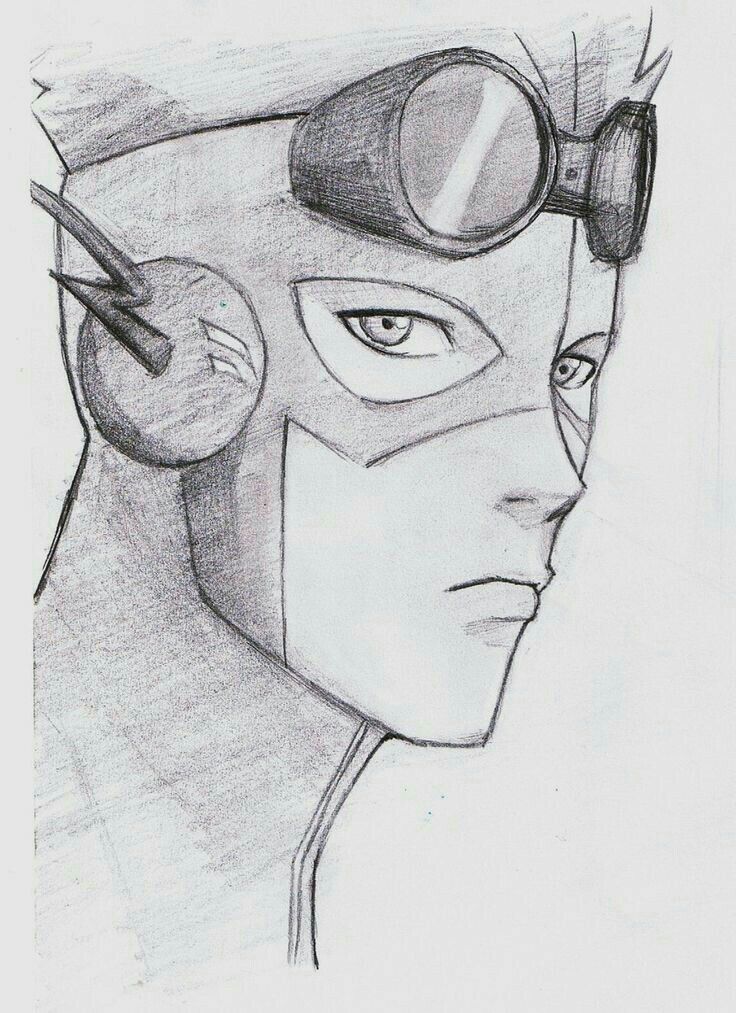
Фигуры в работе Клингеманна бледные и изможденные, напоминающие фигуры на старых фотографиях пациентов психиатрической больницы или медицинские каталоги, документирующие человеческие уродства. Лица появляются в мире ненадолго, но все они имеют вид старых душ, несущих тяжесть беспокойного прошлого. Эта призрачная эстетика — визитная карточка Клингеманна; он всегда избегал тенденции создавать цифровое искусство с полированной и блестящей эстетикой. GAN, обученные на фотографиях, имеют причудливые особенности, поскольку они изо всех сил пытаются создать что-то вроде входных изображений, и Клингеманн наслаждается результатами. Они сильно отличаются от генеративного искусства, в котором используются итерационные команды для рисования векторных фигур на экране.
Интерактивный веб-сайт Klingemann Fractal Machines (2001 г.), созданный с помощью Flash, содержит двухмерные векторы, процедурно анимированные для перемещения, вращения и масштабирования. Произведение сочетает в себе изображения причудливых шестеренок и других механических компонентов, которые сцепляются и образуют машины или роботы. Цвета приглушенно-серые. Работа выглядит как сон сумасшедшего ученого из прошлого века. Чтобы создать его, Клингеманн должен был ввести код для создания фигур, хореографии их движения и установки правил, согласно которым они взаимодействуют. Художник может вносить коррективы в эту среду, в том числе внося хаотичность. Напротив, каждое лицо, созданное Воспоминания о прохожих I является для Клингеманна такой же неожиданностью, как и для нас. Хотя он контролирует обучение GAN и может манипулировать параметрами, чтобы влиять на общее впечатление от вывода, Клингеманн отказывается от права выбирать, какие портреты увидят зрители. Они выходят прямо из автомата к зрителям.
Цвета приглушенно-серые. Работа выглядит как сон сумасшедшего ученого из прошлого века. Чтобы создать его, Клингеманн должен был ввести код для создания фигур, хореографии их движения и установки правил, согласно которым они взаимодействуют. Художник может вносить коррективы в эту среду, в том числе внося хаотичность. Напротив, каждое лицо, созданное Воспоминания о прохожих I является для Клингеманна такой же неожиданностью, как и для нас. Хотя он контролирует обучение GAN и может манипулировать параметрами, чтобы влиять на общее впечатление от вывода, Клингеманн отказывается от права выбирать, какие портреты увидят зрители. Они выходят прямо из автомата к зрителям.
До недавнего времени создание работы с GAN и другими моделями машинного обучения требовало глубоких технических знаний и выстраданных навыков программирования, подобных тем, которые разработал самоучка Клингеманн. Но этот барьер начинает рушиться, поскольку новые инструменты, такие как Artbreeder и Runway ML, делают GAN и другие модели машинного обучения более доступными. Фактически, количество навыков, необходимых для создания изображений с использованием GAN, теперь настолько низкое — намного меньше, чем при использовании Flash и обработки — что мы видим поток изображений с эстетикой GAN слегка деформированных и жутких лиц.
Фактически, количество навыков, необходимых для создания изображений с использованием GAN, теперь настолько низкое — намного меньше, чем при использовании Flash и обработки — что мы видим поток изображений с эстетикой GAN слегка деформированных и жутких лиц.
Artbreeder, инструмент, созданный в 2018 году художником Джоэлом Саймоном, уже создал более 54 миллионов изображений. Саймон радикально упростил процесс создания искусства с помощью GAN. Пользователи инструмента просто нажимают на изображения, чтобы «размножить» их, перетаскивая ползунки вперед и назад, чтобы увеличить или уменьшить степень влияния исходных изображений на результат.
Runway ML — более продвинутая программа. Программное обеспечение, созданное в рамках академического исследовательского проекта соучредителя Кристобаля Валенсуэлы, было разработано для ускорения перехода новых алгоритмов и моделей от исследований к программному обеспечению. Интуитивно понятный интерфейс Runway позволяет легко и быстро начать работу, а также позволяет настраивать и контролировать несколько моделей машинного обучения, в том числе те, которые раскрашивают черно-белые фотографии, переносят стиль с одного изображения на другое, распознают лица и т.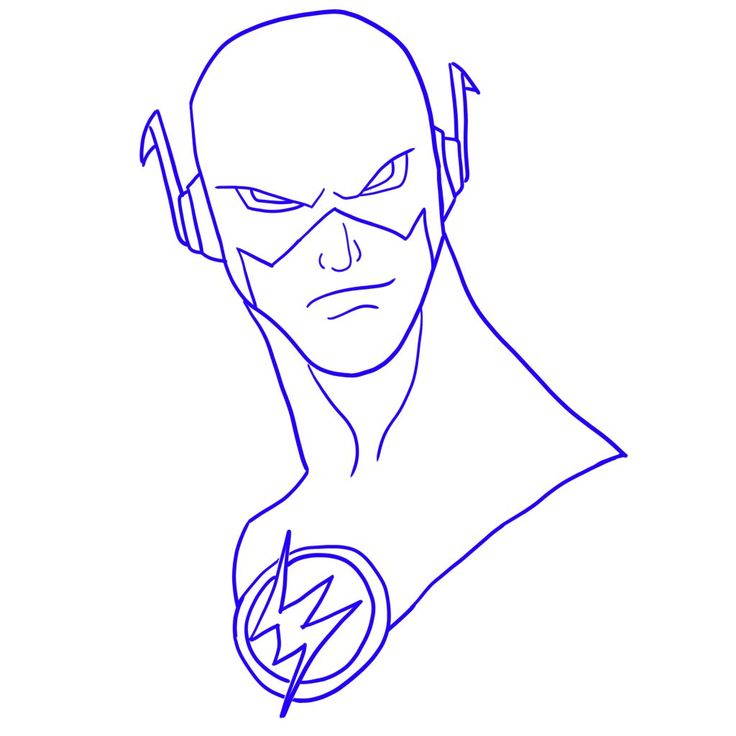 д. превращать каракули в фотореалистичные изображения и многое другое. Вы можете создавать сложные конвейеры, которые упорядочивают различные модели и сокращают время выполнения, подключаясь к облаку. Это означает, что Runway предлагает больше гибкости и мощности, чем такой инструмент, как Artbreeder, который жертвует сложностью ради простоты использования.
д. превращать каракули в фотореалистичные изображения и многое другое. Вы можете создавать сложные конвейеры, которые упорядочивают различные модели и сокращают время выполнения, подключаясь к облаку. Это означает, что Runway предлагает больше гибкости и мощности, чем такой инструмент, как Artbreeder, который жертвует сложностью ради простоты использования.
Но даже работа, созданная в Подиуме, может показаться однородной, поскольку большая ее часть отличается сюрреалистичностью, характерной для искусства GAN, или своего рода переносом стиля (например, картина, сделанная так, чтобы она выглядела как фотография). Произвольное исполнение и применение этих моделей Подиума к случайным изображениям не создает искусства, по крайней мере, не очень интересного искусства. Чем больше людей используют эффекты, тем менее артистичными они себя чувствуют.
Мы столкнулись с чем-то похожим на этот алгоритмический перебор в середине 19-го века.90-х, когда фильтры Photoshop впервые стали доступны и широко использовались без хитрых манипуляций. Они быстро стали китчем и вымерли. Удобные для художников инструменты демократизировали творческое кодирование за последние два десятилетия. Но по мере того, как барьеры для создания генеративного искусства рушатся, художники должны найти новые способы выделиться или потеряться в кажущихся бесконечными и повторяющимися создаваемыми образами.
Они быстро стали китчем и вымерли. Удобные для художников инструменты демократизировали творческое кодирование за последние два десятилетия. Но по мере того, как барьеры для создания генеративного искусства рушатся, художники должны найти новые способы выделиться или потеряться в кажущихся бесконечными и повторяющимися создаваемыми образами.
Струйный отпечаток Хелены Сарин, 2019 г.
Возможно, лучший способ установить уникальное видение — это увеличить акцент на человеческом творчестве, отчасти путем повторного введения элементов аналогового художественного производства. Соугвен Чанг, Анна Ридлер и Хелена Сарин — некоторые из художников, которые обучают GAN на своих собственных рисунках и картинах — массивах визуальной информации, которые явно принадлежат им, в отличие от больших общедоступных наборов данных. Сарин также использовал визуальные эффекты, созданные ИИ, в качестве основы для работ, выполненных с помощью различных аналоговых процессов, от плавления стекла и гончарного дела до монотипии и трафаретной печати. Сочетая эти физические методы создания искусства с передовыми цифровыми технологиями, Сарин разработала свой собственный язык, который теплее и физически привлекательнее, чем изображения GAN, нажимаемые нажатием кнопки.
Сочетая эти физические методы создания искусства с передовыми цифровыми технологиями, Сарин разработала свой собственный язык, который теплее и физически привлекательнее, чем изображения GAN, нажимаемые нажатием кнопки.
Как и Зарин, Соугвен Чанг обучила нейронную сеть на своих собственных рисунках и использует аналоговые художественные процессы, чтобы сделать свою окончательную работу. Но она также запрограммировала роботов рисовать вместе с ней на больших холстах на полу в серии живых выступлений. Чанг подчеркивает, что даже во время программирования модели машинного обучения присутствует ее собственная рука. Хотя машины рисуют в стиле ее работ, ее все же удивляют некоторые специфические следы, которые оставляют машины, и она включает эти новые формы в свои собственные рисунки. В результате получаются большие, петлеобразные, извилистые структуры, объединяющие импульсы художницы и ее помощников-роботов.
Многие художественные процессы можно описать как алгоритмические.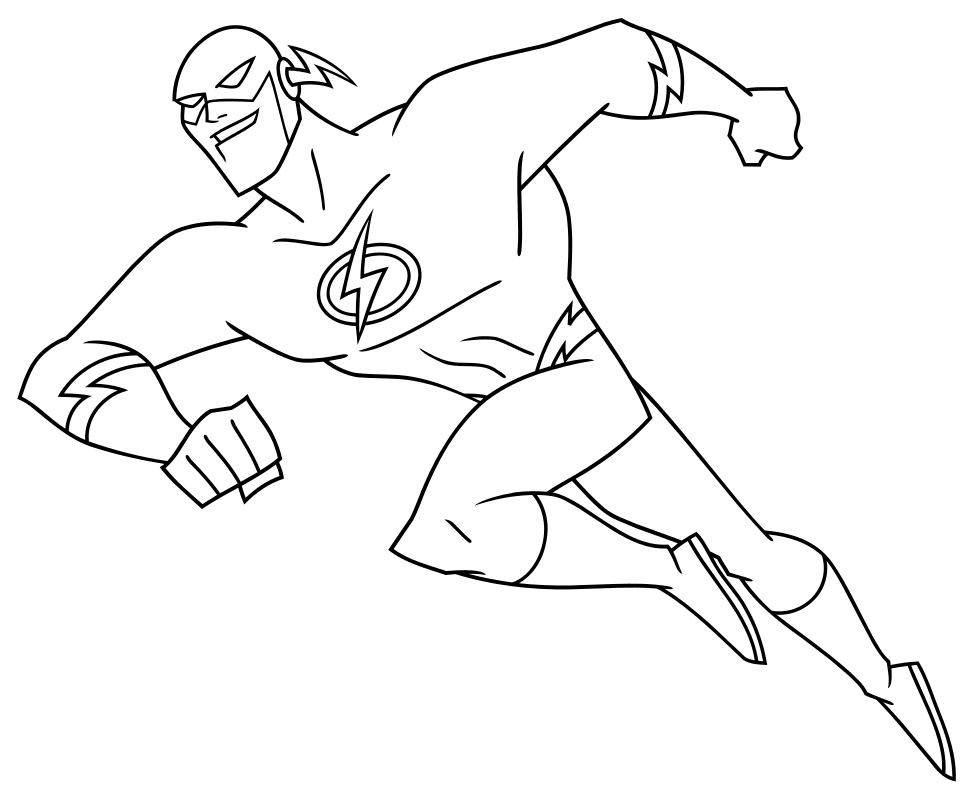 Художники следуют последовательности или шагам в производстве своей работы. Часто то, что делает практику одного художника более интересной, чем практика другого, — это спонтанность, готовность бросить вызов своей собственной системе. Иногда этот скачок возможен благодаря компьютеризированным инструментам.
Художники следуют последовательности или шагам в производстве своей работы. Часто то, что делает практику одного художника более интересной, чем практика другого, — это спонтанность, готовность бросить вызов своей собственной системе. Иногда этот скачок возможен благодаря компьютеризированным инструментам.
Наше захватывающее будущее сочетает в себе аналоговое и цифровое, человека и машину, а не возвышает одно за счет другого. Если история генеративного искусства — это история нашего поколения, пусть она будет рассказана через повествование о талантливых художниках, воспринявших новые идеи и инструменты нашего времени.
1 Грейс Хертлейн, цитируется в Grant D. Taylor, When the Machine Made Art: The Troubled History of Computer Art , London, Bloomsbury, 2014, p. 7.
2 Джон Канадей, «Меньше искусства, больше компьютеров, пожалуйста», New York Times , 30 августа 1970 г., с. 87, цитируется у Taylor, p. 6.
6.
3 Сюда входят «Художники и роботы» в Большом дворце, Париж, 5 апреля – 9 июля., 2018; «Шанс и контроль: искусство в эпоху компьютеров» в Музее Виктории и Альберта, Лондон, 7 июля — ноябрь. 18, 2018; «Запрограммировано: правила, коды и хореография в искусстве, 1965–2018 гг.», Музей американского искусства Уитни, 28 сентября 2018 г. – апрель. 14, 2019; «Кодируя мир» в Центре Помпиду, Париж, 14 июня — август. 27, 2019; и «Face Values: Exploring Artificial Intelligence» в Музее Купера-Хьюитта, Нью-Йорк, до 17 мая 2020 г. Вытяните вилку», wccftech, 25 июля 2017 г., wccftech.com.
5 Скорость роста оценивается Мартином Гильбертом, который описывает свой метод в статье «Сколько информации существует в «информационном обществе»?» в блоге Королевского статистического общества, rss.onlinelibrary.wiley. .ком.
6 Ян Гудфеллоу, Жан Пуже-Абади, Мехди Мирза, Бинг Сюй, Дэвид Уорд-Фарли, Шерджил Озаир, Аарон Курвиль, Йошуа Бенжио, «Generative Adversarial Nets», 10 июня 2014 г. , arxiv.org.
, arxiv.org.
Эта статья опубликована под заголовком «Работа с компьютерами » в выпуске за январь 2020 г., стр. 34–41 .
Как создать флэш-лист для татуировки
Вы когда-нибудь задумывались, как создать собственный флэш-лист для татуировки?
Мы сотрудничали с удивительной Сандрой Стауб для этого урока, чтобы она научила нас делать именно это.
Ее стиль минималистичный, вдохновленный женственностью, природой и многими оккультными вещами, и мы думаем, что этот аспект ее работы идеально подходит для дизайна татуировок. Сегодня она будет создавать флэш-лист с татуировками, используя несколько собственных эскизов.
Поскольку Сандра предлагает лицензирование своих иллюстраций для татуировок, для нее имеет смысл подготовить их в виде флэш-листов; и создавать их с помощью векторов, потому что тогда ее клиент может масштабировать их до любого размера, который они хотят, чтобы их татуировка была.
Флэш-листы — это инструменты, используемые тату-мастерами для демонстрации своих работ таким образом, чтобы они выглядели привлекательно для людей, желающих сделать татуировку.
Но даже если вы не планируете продавать свои работы в качестве татуировок, флэш-листы обладают красивой эстетикой, что делает их идеальными для многих других уникальных дизайнерских проектов, таких как плакаты, открытки, обложки книг и многое другое.
Это пошаговое руководство познакомит вас или напомнит вам об особенностях, жестах и методах, необходимых для создания флэш-листа татуировки с векторным дизайном. И что еще лучше, Сандра Стауб расскажет нам о своем собственном творческом процессе. Итак, начнем!
Что вы узнаете:
• Как настроить рабочее пространство: создать новый холст, направляющие и добавить слои
• Как организовать холст: импортировать эскизы, изменять размер и размещать изображения
• Как использовать инструменты «Карандаш», «Перо», «Узел» и «Форма»
• Как использовать различные жесты для улучшения и ускорения рабочего процесса
• Как использовать логические операции
• Как создавать сложные фигуры
• Несколько советов по продажам ваши татуировки
Прежде чем приступить к этому уроку, вы можете ознакомиться с некоторыми вдохновляющими идеями татуировки. Было бы полезно узнать, откуда взялись татуировки и где они сейчас. Кроме того, мы включили несколько крутых вдохновений из разных стилей татуировки, чтобы вы могли начать.
Было бы полезно узнать, откуда взялись татуировки и где они сейчас. Кроме того, мы включили несколько крутых вдохновений из разных стилей татуировки, чтобы вы могли начать.
Что вам понадобится:
• iPad
• Apple Pencil
• Последняя версия Vectornator
• Procreate (или любая другая программа для создания эскизов, бумага и карандаш)
Шаг 1
3 Найдите свое вдохновение 900Независимо от того, новичок вы или профессионал, поиск нужных ссылок должен стать вашим первым шагом.
Журналы о татуировках, книги по искусству, Instagram, культурные символы и ботанические рисунки — все это отличный источник вдохновения.
Сандре нравится получать вдохновение от других художников, которые создают произведения искусства, вдохновленные флэш-листами. В частности, Daphna Sebbane, Lloyd Stratton или Densha Tattoo — некоторые из ее фаворитов. Проверь их!
С другой стороны, вы также можете черпать вдохновение из фотографий, старых иллюстраций или текстильных узоров.
Здесь вам просто нужно следовать двум правилам: быть непредубежденным и не делать прямых копий чужого искусства.
Шаг 2
Набросайте свои идеиКак только вы соберете свои референсы, потратьте некоторое время на наброски и дайте бумаге ожить.
Или, в случае Сандры, дайте волю своему воображению в Procreate.
Какая бы у вас ни была идея, вы можете набросать ее или даже завершить в растровом виде, в зависимости от вашего процесса. Сандра предпочитает заканчивать свои иллюстрации в Procreate перед векторизацией. Но опять же, все зависит от вас.
Шаг 3
Создайте свой холстТеперь, когда мы в Vectornator, первое, что вам нужно сделать, это настроить свой холст.
В данном случае Сандра выбрала формат A5 из шаблонов бумажных документов, потому что на флэш-листах получаются отличные отпечатки. Создание ее проекта в таком размере позволяет легко распечатать его сразу после завершения.
Затем она переключается на вертикальную ориентацию, просто переворачивая документ пальцами.
Шаг 4
Добавить фоновый слойVectornator автоматически запустится с одним слоем.
Чтобы все было легко найти, дайте этому начальному слою имя, например «Фон».
Чтобы придать ему индивидуальность, выберите инструмент Shape Tool и создайте прямоугольник, закрывающий весь холст. Измените его цвет на #F2CECC (на вкладке «Стиль»), а затем заблокируйте фоновый слой, так как вы больше не будете его трогать.
Шаг 5
Создание новых направляющихЗатем добавьте несколько основных направляющих с каждой стороны холста, перетаскивая палец по линейке.
Однако флэш-лист обычно довольно спонтанный и дикий, поэтому, чтобы сохранить его, не переусердствуйте с этим шагом.
Четыре простых направляющих вдоль осей X и Y должны помочь! Просто используйте эти направляющие, чтобы создать поля — оставьте достаточно места с каждой стороны, чтобы ваш дизайн не обрезался в процессе печати.
Шаг 6
Добавить новые слоиНе забудьте наслоить! Они свободны!
Всегда полезно создавать новый слой для любого крупного дополнения к вашей работе. Например, Сандра добавляет новый слой для каждого эскиза.
Для создания нового слоя , нажмите кнопку «плюс» в правом верхнем углу вкладки «Слой», а затем нажмите «Новый слой».
Шаг 7
Импорт каждого эскизаПосле всей этой подготовки пришло время преобразовать ваши эскизы в окончательные векторные проекты.
Переключитесь на вкладку «Библиотека», чтобы вставить фотографию своего эскиза. Коснитесь изображения, которое хотите импортировать, или перетащите его на холст.
Если вы работали в Procreate, экспортируйте файл .png и добавьте его на холст таким же образом.
Шаг 8
Изменить размер и разместить
Теперь измените размер изображения, чтобы оно соответствовало макету, и поместите его в нужное положение.
Затем уменьшите непрозрачность слоя эскиза до 20% с помощью ползунка в нижней части вкладки «Стиль» . Так будет легче увидеть, что вы рисуете.
Шаг 9
Определите вашу цветовую палитруВы можете создать свою собственную уникальную цветовую палитру в Vectornator всего несколькими нажатиями.
Нужно просто мыслить творчески и добавить к этому свой стиль. Поскольку Сандра много работает с линиями, она обычно выбирает темные цвета, а не чисто черный. Вместо этого она выбрала темно-синий (#191A32).
Прежде чем сходить с ума по цвету, имейте в виду, как татуировка будет выглядеть на разных оттенках кожи, на какой части тела она будет размещена, или даже подумайте, сколько штрихов может понадобиться человеку. их время жизни. Светлые цвета нуждаются в гораздо большем уходе, чем темные. Таким образом, выбор Сандры не только соответствует ее стилю, но и очень практичен, поскольку обеспечивает долговечность ее татуировки на коже.
Шаг 10
Рисование прямых линийЭту конкретную татуировку легче всего векторизовать.
Просто возьмите Pen Tool и коснитесь каждого пересечения, чтобы создать прямые линии между двумя точками. Это действительно не становится легче, чем это!
Установите ширину обводки 0,5 пункта и нажмите, нажмите, нажмите прочь.
Шаг 11
Рисование изогнутых фигур
Если вы знакомы со стилем Сандры, вы знаете, что он не будет оставаться таким простым долго. Пришло время перейти к более сложным иллюстрациям.
На новом слое начните работать с инструментом «Карандаш», чтобы нарисовать эскиз по частям. Будет проще, если вы векторизуете свои проекты по частям, так как это дает вам больше контроля над вашими формами.
Сначала установите уровень сглаживания инструмента «Карандаш» в зависимости от области, которую вы векторизуете. Если вы работаете с кривыми, сглаженные линии будут работать лучше. Но если вы работаете над более мелкими деталями, такими как контуры лица, вам лучше использовать меньшее сглаживание, поскольку с тех пор ваш инструмент «Карандаш» будет точно следовать движениям вашей руки.
После этого нужно следовать контурам вашего наброска. Pencil Tool — это векторный инструмент от руки, который ощущается почти как ручка на бумаге, и именно поэтому Сандре так нравится работать с ним.
Вы также можете использовать инструмент «Кисть» для создания плавных изогнутых линий, если вам нужен более органичный, нарисованный от руки вид.
Шаг 12
Отрегулируйте, где необходимо
Ничего страшного, если ваши линии с помощью инструмента Карандаш будут немного проходить по лицу, как показано ниже.
Вы можете очень легко исправить это с помощью Node Tool.
Если вы обнаружите, что закрасили, так сказать, линии, просто измените форму, удалив узлы, изменив их положение, отрегулировав угол манипуляторов или создав новые, которыми затем можно управлять по своему усмотрению.
Коснитесь векторного пути, чтобы добавить узлы, дважды коснитесь узлов, чтобы удалить их, и перемещайте их или маркеры, нажимая и перетаскивая. Видео в верхней части этой статьи — отличный способ узнать, как это работает.
Так что не стесняйтесь использовать инструмент «Карандаш» или «Кисть», поскольку впоследствии вы всегда сможете подкорректировать свои линии.
Вы можете отменить действие, коснувшись холста двумя пальцами. Узнайте больше о том, как использовать различные жесты для улучшения и ускорения рабочего процесса, прочитав статью «Жесты и ярлыки».
Шаг 13
Создание идеальных фигурПри создании простых фигур используйте инструмент Vectornator Shape Tool, который позволяет рисовать идеальные круги, линии, прямоугольники и многое другое.
Например, чтобы создать эти типы волн, просто создайте идеальный круг с помощью инструмента «Овал» и удерживайте один палец на холсте, чтобы сохранить соотношение сторон. Затем возьмите инструмент «Выделение» и используйте функцию «Дублировать», чтобы создать еще несколько копий, имитирующих форму волн.
Наконец, нажмите на верхний узел с помощью инструмента «Узел» и удалите его. Вот так у нас получились полукруги.
Шаг 14
Объедините ваши объектыПришло время объединить все ваши объекты вместе.
Хотя легче управлять каждой формой по отдельности при их создании, лучше работать с комбинированным объектом, когда вы уточняете свое произведение искусства.
Возможно, вам нужно поместить его в другое место или изменить его размер, чтобы он лучше соответствовал общему макету.
Выберите все ваши объекты и используйте логическую операцию Unite, которую вы можете найти на вкладке Style или в меню Quick Actions.
Шаг 1
Создание сложных формБулевы операции великолепны, когда дело доходит до создания сложных форм, таких как логотипы.
Объединить эти пять простых операций для создания самых узнаваемых дизайнов в мире — это настоящее искусство. Научитесь правильно их использовать, и вы обнаружите, что ваш рабочий процесс значительно ускорится!
В этой части иллюстрации Сандра использует операцию «Разделить», чтобы создать красивую серьгу.
Она начала с полукруга (созданного точно так же, как и раньше, путем удаления верхнего узла полного круга) и применила логическую операцию «Разделить», которая разделила два объекта там, где они перекрывались; создание этой супер интересной формы:
Шаг 16
Как продавать свои татуировкиОтличный способ сделать ваши татуировки более привлекательными — создать макеты того, как они будут выглядеть на коже вашего клиента.
Или создайте временные татуировки, которые люди могут нанести до сеанса татуировки, чтобы проверить, действительно ли они хотят сделать это на всю оставшуюся жизнь.
Мне очень нравится эстетика флэш-листов, и я иногда использую их для вдохновения. Кроме того, я могу даже делать временные татуировки из этого листа и продавать их как мерч. Для меня имеет смысл подготовить их в виде векторов, чтобы я мог масштабировать их до любого размера, который мой покупатель хочет, чтобы его татуировка была.
– Сандра
Но, как упоминает Сандра, татуировки могут просто стать частью ваших товаров, а не боди-артом. Их можно напечатать на футболке, в качестве плаката или даже превратить в шрифты, если вы создаете тату-надписи.
Мы рекомендуем вам всегда защищать свои рисунки от кражи, добавляя свой личный водяной знак.
Последний совет: Сандра добавила к готовой иллюстрации несколько розовых форм исключительно для того, чтобы ее работа стала популярной в социальных сетях. Эти формы, вероятно, будут не очень заметны на коже, но они придают цвет самому изображению. Так что не бойтесь немного менять свой дизайн для разных носителей.
На сегодня все! Мы надеемся, что Сандра вдохновила вас на создание собственных татуировок! Обязательно ознакомьтесь с другими нашими руководствами и загрузите Vectornator, чтобы начать воплощать свои идеи в жизнь!
1. Рисование во Flash — Flash 8 Cookbook [Book]
Одной из отличительных черт Flash является использование векторной графики ; векторную графику можно масштабировать до любого размера, не вызывая пикселизации или сжатого вида, характерного для масштабированного растрового изображения графика.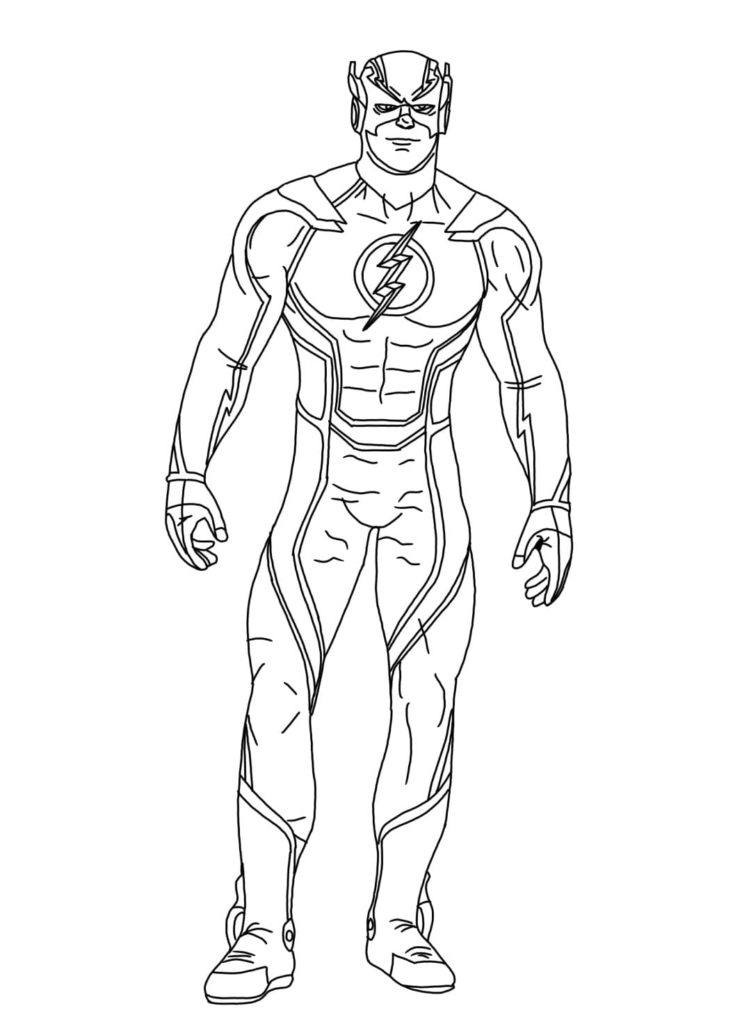 Векторная графика также компактна, поскольку описывается математически. Например, чтобы визуализировать (нарисовать) круг, Flash необходимо сохранить только центральную точку и радиус круга; из этой информации он определяет, какие пиксели рисовать на экране. Напротив, растровая (или растровая ) графика описывает каждую точку изображения. Чтобы нарисовать растровую графику, Flash просто делает то, что ему говорят, рисуя каждый пиксель исходного изображения на экране. Размер файла для растровой графики, как правило, намного больше, чем у векторной графики, а растровые изображения имеют тенденцию выглядеть зубчатыми или пикселизированными при масштабировании. Векторная графика идеально подходит для штриховой графики и кривых, предлагая как высокое качество, так и небольшой объем памяти; растровые изображения больше подходят для фотографических изображений, которые не могут быть легко описаны с помощью векторов. Хотя Flash может импортировать растровые изображения и управлять ими, инструменты рисования создают только векторную графику.
Векторная графика также компактна, поскольку описывается математически. Например, чтобы визуализировать (нарисовать) круг, Flash необходимо сохранить только центральную точку и радиус круга; из этой информации он определяет, какие пиксели рисовать на экране. Напротив, растровая (или растровая ) графика описывает каждую точку изображения. Чтобы нарисовать растровую графику, Flash просто делает то, что ему говорят, рисуя каждый пиксель исходного изображения на экране. Размер файла для растровой графики, как правило, намного больше, чем у векторной графики, а растровые изображения имеют тенденцию выглядеть зубчатыми или пикселизированными при масштабировании. Векторная графика идеально подходит для штриховой графики и кривых, предлагая как высокое качество, так и небольшой объем памяти; растровые изображения больше подходят для фотографических изображений, которые не могут быть легко описаны с помощью векторов. Хотя Flash может импортировать растровые изображения и управлять ими, инструменты рисования создают только векторную графику.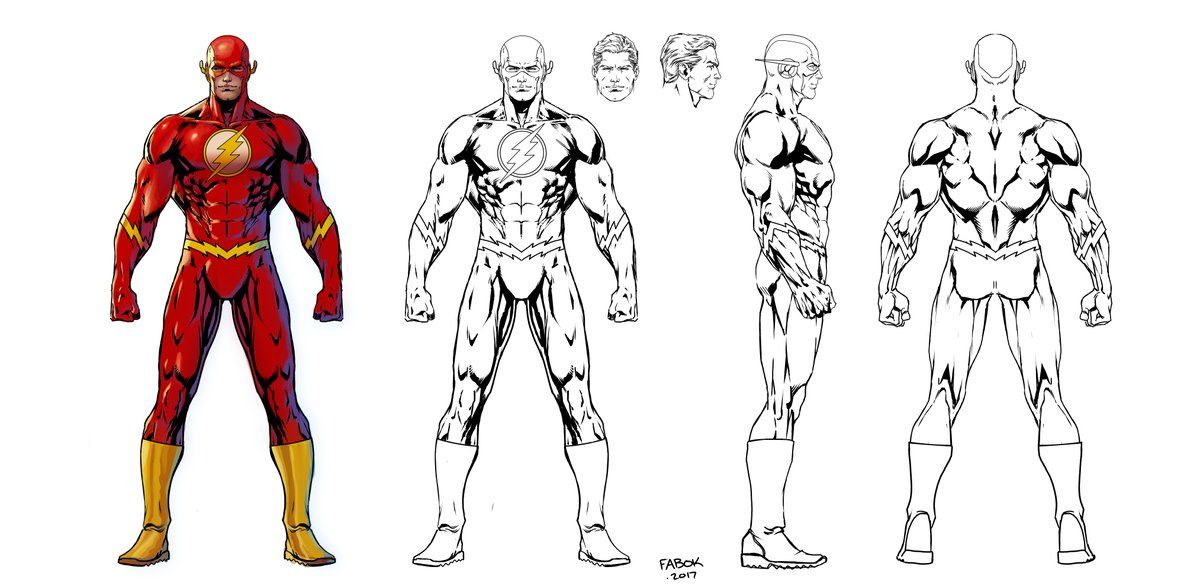 В этой главе основное внимание уделяется тому, как создавать собственную графику с помощью инструментов векторного рисования и манипулирования Flash.
В этой главе основное внимание уделяется тому, как создавать собственную графику с помощью инструментов векторного рисования и манипулирования Flash.
Хотя инструменты рисования Flash могут создавать сегменты прямых линий, кривые и сложные формы, они несколько отличаются от инструментов других программ векторного рисования, таких как Freehand и Adobe Illustrator. Flash использует более простую систему ( квадратичных путей ) для описания путей, чем эти другие программы (которые используют кубических путей ). По сути, квадратичные пути настраиваются с помощью всего одного управляющего маркера и трех точек данных, тогда как кубические пути настраиваются с помощью двух ручки управления и четыре точки данных. Лежащая в основе математика может быть абстрактной, но последствия — нет.
Квадратичные контуры Flash не обеспечивают такого же уровня точности, как контуры, которые можно создать в большинстве других векторных программ. С практической точки зрения, Flash не так точно представляет пути, нарисованные инструментом от руки. Потеря точности уравновешивается экономией размера файла и способностью Flash упрощать контуры за счет распознавания форм и сглаживания линий, которые упрощают рисование и помогают минимизировать размер файла. Следует ли автоматически применять сглаживание вместе с другими параметрами, можно указать в разделе «Правка» → «Установки» → «Рисование». Многие Flash-дизайнеры считают, что распознавание форм и сглаживание позволяют им создавать изображения намного быстрее, чем в других программах векторного рисования. И, несмотря на внутренние ограничения путей во Flash, в нем есть такие инструменты, как «Перо» и «Частичное выделение», которые позволяют создавать пути почти с той же точностью, что и в программах векторного рисования, использующих более сложные кубические пути.
Потеря точности уравновешивается экономией размера файла и способностью Flash упрощать контуры за счет распознавания форм и сглаживания линий, которые упрощают рисование и помогают минимизировать размер файла. Следует ли автоматически применять сглаживание вместе с другими параметрами, можно указать в разделе «Правка» → «Установки» → «Рисование». Многие Flash-дизайнеры считают, что распознавание форм и сглаживание позволяют им создавать изображения намного быстрее, чем в других программах векторного рисования. И, несмотря на внутренние ограничения путей во Flash, в нем есть такие инструменты, как «Перо» и «Частичное выделение», которые позволяют создавать пути почти с той же точностью, что и в программах векторного рисования, использующих более сложные кубические пути.
Другим следствием уникальной системы рисования Flash является то, что штрихи и заливки рассматриваются как отдельные элементы. В большинстве программ векторного рисования обводка и заливка являются необязательными атрибутами контура; вы даже можете удалить оба, и путь останется. Во Flash штрихи сливаются со своими путями, а заливки связаны своими путями. Если вы удаляете штрих, вы также удаляете его основной путь. Когда вы рисуете прямоугольник как с обводкой, так и с заливкой, Flash эффективно создает два отдельных контура: комбинацию штрих-контур и комбинацию контур-заливка (соответствующие пути изначально совпадают). В этой книге мы будем использовать термин 9.0041 строка для описания комбинации штрих-контур и fill для описания комбинации штрих-контур.
Во Flash штрихи сливаются со своими путями, а заливки связаны своими путями. Если вы удаляете штрих, вы также удаляете его основной путь. Когда вы рисуете прямоугольник как с обводкой, так и с заливкой, Flash эффективно создает два отдельных контура: комбинацию штрих-контур и комбинацию контур-заливка (соответствующие пути изначально совпадают). В этой книге мы будем использовать термин 9.0041 строка для описания комбинации штрих-контур и fill для описания комбинации штрих-контур.
Причудливое (но, в конечном счете, расширяющее возможности) следствие этой системы заключается в том, что в режиме рисования по умолчанию (рисование фигур по сравнению с рисованием объектов) перекрывающиеся линии и фигуры нарезают друг друга на отдельные, дискретные линии и фигуры и/или объединяются для создания новых линии или формы. Эти режимы нарезки и объединения активируются, когда вы отменяете выбор элемента, нарисованного или перетащенного поверх существующего элемента. В Табл. 1–1 приведены сводные данные о поведении перекрывающихся элементов.
1–1 приведены сводные данные о поведении перекрывающихся элементов.
Таблица 1-1. Поведение перекрывающихся векторных элементов по типу пути и цвету
Тип пути | Результат |
|---|---|
Линии любого цвета | Пересекающиеся линии разрезают друг друга на сегменты; то есть две пересекающиеся прямые линии образуют четыре отрезка, каждый из которых начинается от точки пересечения. |
Фигуры (без линий), одного цвета | Формы сливаются в одну неразрешимую форму ( союз ). |
Фигуры (без линий), разные цвета | Перекрывающаяся фигура удаляет пиксели нижележащей фигуры ( удар ). |
Комбинация линии (линий) и формы (форм) | Линии нарезают друг друга и делят фигуры на части. |
Одним из преимуществ математического описания графики является то, что вы можете размещать, масштабировать и манипулировать ими с числовой точностью, процесс, который становится более понятным, когда вы понимаете систему координат Flash. Визуальные элементы, размещенные на основной временной шкале Flash, располагаются относительно верхнего левого угла сцены: верхний левый угол сцены — это origin —точка 0,0 — для системы координат Flash. Горизонтальные (x) значения увеличиваются вправо, так что положительные значения x находятся справа от левого края сцены. В отличие от декартовой системы координат, которую вы изучали в школе, значения по вертикали (y) увеличиваются вниз, так что положительные числа появляются ниже верхней части сцены.
Координаты измеряются в пикселях. Таким образом, элемент, расположенный в точке 200,100, находится в 200 пикселях от левого края сцены и в 100 пикселях от верха сцены. Отрицательные значения x обозначают позиции вне сцены слева. Аналогично, отрицательные значения y обозначают позиции выше верхней части сцены. Значения, превышающие ширину или высоту сцены, также обозначают положение вне сцены. Элементы, расположенные за кулисами, не видны в фильме.
Вы можете легко перемещать, изменять размер и искажать существующие векторы; для этого нужно изменить положение некоторых или всех точек векторов на сцене. Вы можете применять или удалять заливки и штрихи в любое время. Вы даже можете редактировать точки внутри линии или изменять атрибуты обводки, такие как толщина и цвет. Вы также можете редактировать фигуры, включая положение, изменение формы или атрибуты заливки, например, использовать ли сплошной цвет, градиент или даже растровое изображение. Рецепты этой главы объясняют, как выполнять общие операции и как устанавливать эти свойства и управлять ими для создания привлекательной и полезной графики. Вы должны следовать во Flash, чтобы получить максимальную отдачу от рецептов. Если вы хотите начать заново, просто дважды щелкните инструмент «Ластик» на панели «Инструменты», который очистит холст для рисования.
Вы должны следовать во Flash, чтобы получить максимальную отдачу от рецептов. Если вы хотите начать заново, просто дважды щелкните инструмент «Ластик» на панели «Инструменты», который очистит холст для рисования.
Задача
Вы хотите создать отрезок прямой линии или фигуру, состоящую из нескольких отрезков прямой линии.
Решение
Используйте инструмент «Линия» (сочетание клавиш: N), инструмент «Перо» (сочетание клавиш: P) или инструмент «Карандаш» (сочетание клавиш: Y) с ограничением Shift (подробно объяснено далее в этом рецепте). ).
Обсуждение
Часто самый простой способ нарисовать прямую линию — использовать инструмент «Линия». Вы можете сделать это, сначала выбрав инструмент «Линия» на панели «Инструменты» («Окно» → «Инструменты»). Выбрав инструмент «Линия», перетащите мышь на сцену, чтобы создать линию. Нажатие кнопки мыши создает начальную точку, а отпускание кнопки мыши создает конечную точку. При использовании инструмента «Линия» Flash соединяет точки прямой линией и применяет к линии атрибуты активного штриха.
Вы можете управлять внешним видом обводки, включая ее цвет, высоту, стиль, заглавные буквы и типы соединения. Вы можете выбрать инструмент «Линия» и задать эти атрибуты в инспекторе свойств, прежде чем рисовать линию на сцене. Кроме того, вы можете изменить атрибуты существующей линии, выбрав линию с помощью инструмента «Выделение» и используя инспектор свойств.
Вы можете создать многосегментную линию, щелкнув мышью рядом с концом предыдущего сегмента линии. При условии, что указатель мыши находится достаточно близко к существующему сегменту, Flash автоматически объединяет сегменты линий в единый путь.
Таким образом, чтобы создать контур, состоящий из последовательности отрезков прямой линии, выполните следующие действия:
Выберите инструмент «Линия» (N) на панели «Инструменты».
Нажмите кнопку мыши на сцене, чтобы создать начальную точку.
Перетащите мышь в другое место.
Отпустите кнопку мыши.

Не двигая мышью, щелкните и перетащите к следующей точке, а затем отпустите кнопку мыши.
При необходимости повторите шаг 5.
Чтобы закрыть путь, перетащите мышь обратно в первую точку пути, прежде чем отпустить кнопку мыши.
Соединить несколько отрезков гораздо проще, если включена опция Вид → Привязка к объектам. Для максимального допуска в разделе «Правка» → «Установки» → «Рисование» установите для параметра «Соединить линии» значение «Может быть удалено». Обратите внимание, что параметр «Соединить линии» действует только при включенной привязке. Когда Flash привязывается к существующей строке, большой кружок рядом с курсором указывает на привязку. Этот круг также появляется, когда линия рисуется под углом в 9Шаг 0° относительно осей x и y.
Чтобы начать новую линию, не связанную с существующей линией, начните новую линию достаточно далеко от любой существующей линии, чтобы она не привязывалась к линии. Вы можете добавить новый сегмент к существующей линии, щелкнув достаточно близко к одной из ее конечных точек и перетащив в новое место. Точно так же вы можете создать замкнутую форму, перетащив новую линию между двумя конечными точками линии.
Вы можете добавить новый сегмент к существующей линии, щелкнув достаточно близко к одной из ее конечных точек и перетащив в новое место. Точно так же вы можете создать замкнутую форму, перетащив новую линию между двумя конечными точками линии.
Вы можете захотеть, чтобы ваши линии были ограничены шагом в 45° по отношению к осям x и y. Вы можете заставить Flash рисовать только под этими углами, удерживая клавишу Shift во время рисования. Эта техника называется shift-constraint , и это так или иначе влияет на большинство инструментов рисования Flash.
Вместо использования инструмента «Линия» вы можете использовать инструмент «Перо» (P), чтобы нарисовать прямую линию или набор соединенных сегментов линии. Щелчок и отпускание на сцене с помощью инструмента «Перо» создает точку. Каждый последующий щелчок добавляет новую точку, и Flash рисует линию, соединяющую новую точку и предыдущую точку. Таким образом, инструмент «Перо» часто более удобен для рисования контура, состоящего из сегментов линии, а инструмент «Линия» удобнее для рисования одного сегмента линии.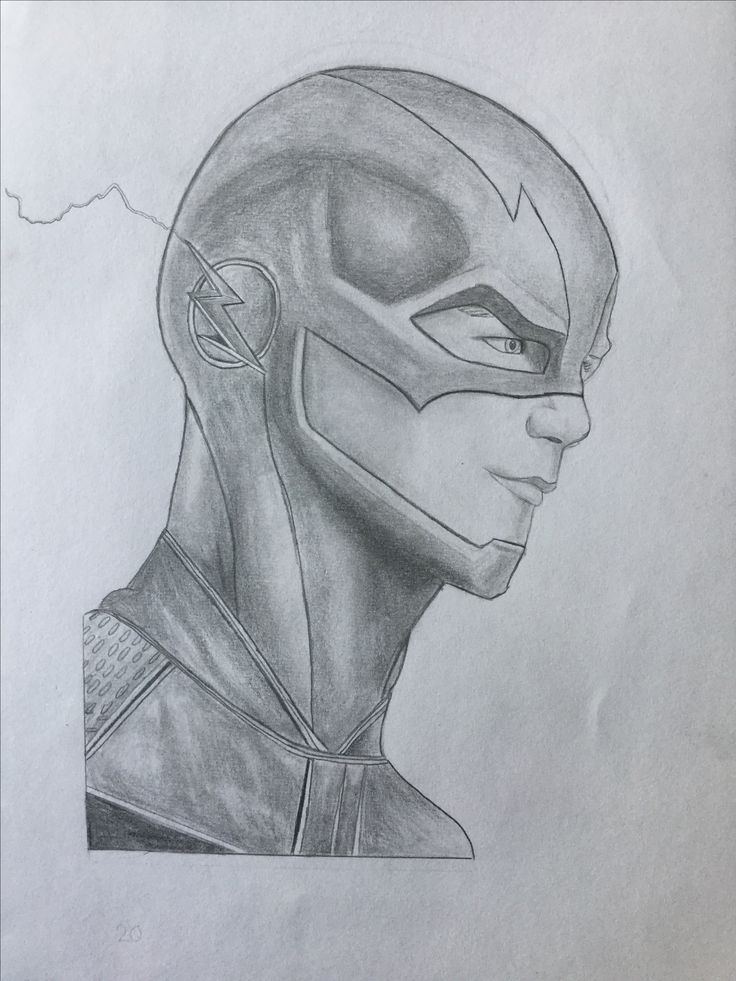 Чтобы использовать инструмент «Перо» для рисования прямой линии или ряда соединенных отрезков, выполните следующие действия:
Чтобы использовать инструмент «Перо» для рисования прямой линии или ряда соединенных отрезков, выполните следующие действия:
Выберите инструмент «Перо» на панели «Инструменты».
Щелкните в начальной точке и отпустите кнопку мыши.
Переместите мышь (не перетаскивайте) в новое место.
Нажмите еще раз, чтобы задать конечную точку.
При необходимости повторите шаги с 1 по 3.
Чтобы закрыть путь, снова нажмите на первую точку пути. Чтобы оставить путь незамкнутым, дважды щелкните при добавлении последней точки. После закрытия фигуры или двойного щелчка инструментом «Перо» повторный щелчок мышью по рабочей области запускает новый путь.
При щелчке инструментом «Перо» добавляется точка, соответствующая кончику инструмента «Перо». При желании вы можете включить точный курсор с помощью инструмента «Перо», который заменяет значок «Перо» перекрестием. Этот параметр можно найти в меню «Правка» → «Установки» → «Рисование» в поле «Показать точные курсоры». Еще один полезный параметр в том же диалоговом окне — «Показать предварительный просмотр пера», который отображает линию, которая будет создана при щелчке мышью.
Еще один полезный параметр в том же диалоговом окне — «Показать предварительный просмотр пера», который отображает линию, которая будет создана при щелчке мышью.
Как и в случае с инструментом «Линия», вы можете использовать ограничение сдвига для рисования линий с шагом 45° с помощью инструмента «Перо». Для этого удерживайте нажатой клавишу Shift при выборе точек линии. Flash автоматически привязывает конечную точку к ближайшему приращению в 45° относительно осей x и y.
Инструмент «Перо» отличается от инструмента «Линия» тем, что он может создавать изогнутые линии, а также сегменты прямых линий. Кроме того, Flash выделяет точки и линии, нарисованные с помощью инструмента «Перо». Кривые рисования и выделение более подробно обсуждаются в рецепте 1.14.
Вы также можете рисовать прямые линии с шагом 90° с помощью инструмента «Карандаш» (Y), если вы используете ограничение сдвига. Использование инструмента «Карандаш» для рисования прямых линий может быть удобным, если вы уже используете этот инструмент для рисования других линий, кривых и фигур и не хотите переключаться между инструментами рисования только для того, чтобы нарисовать прямую линию.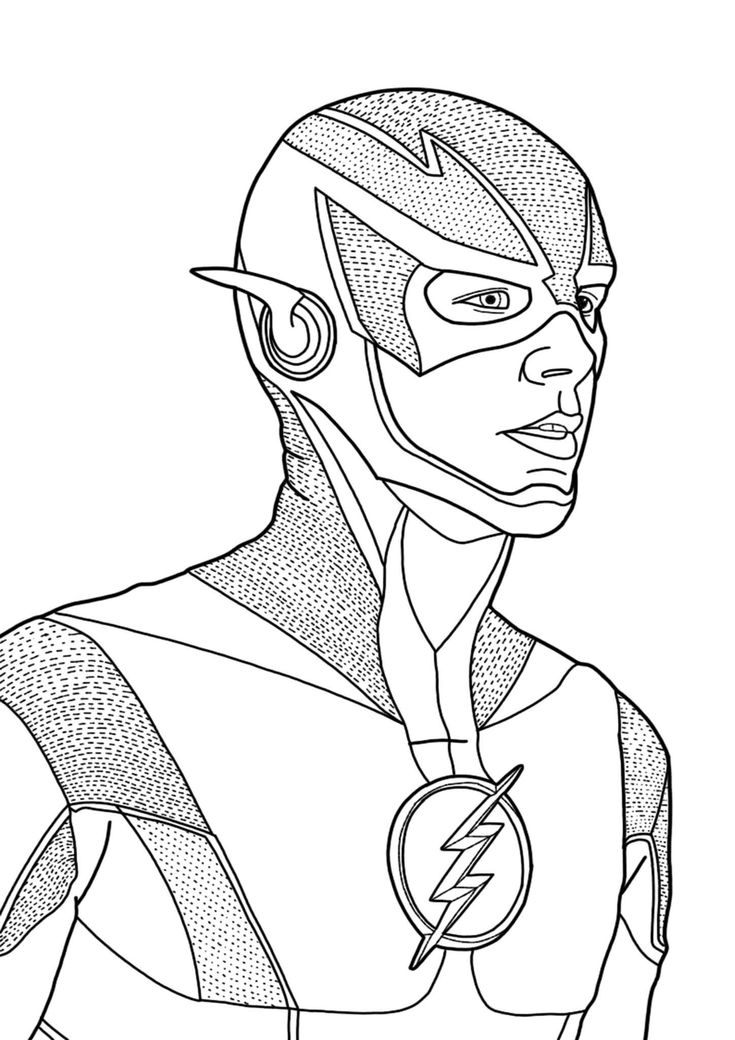






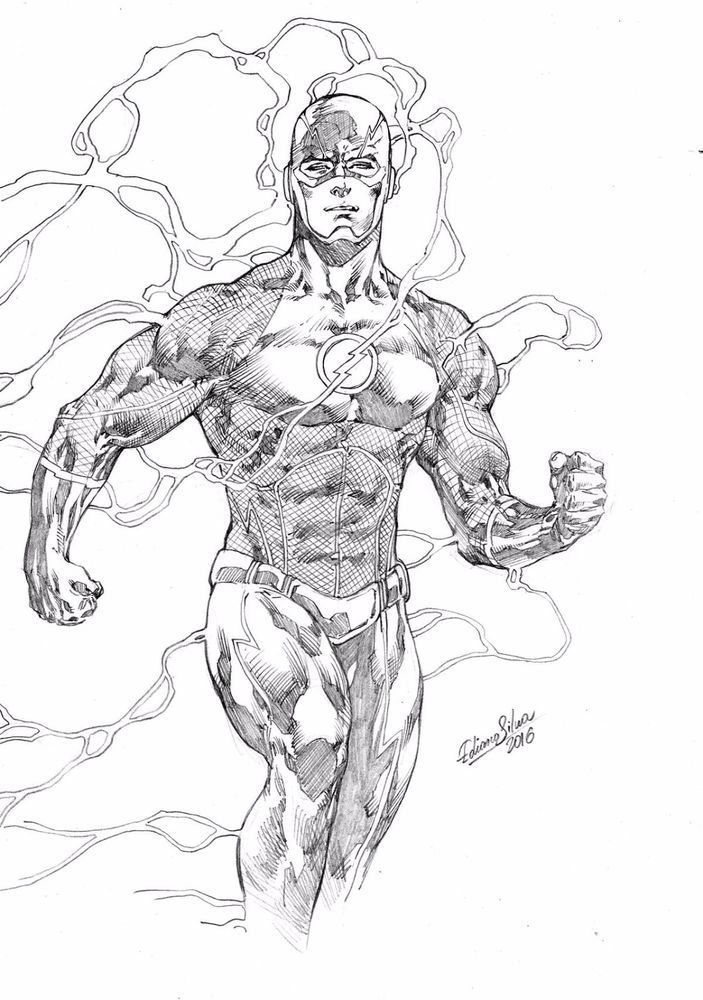


 22.19
22.19